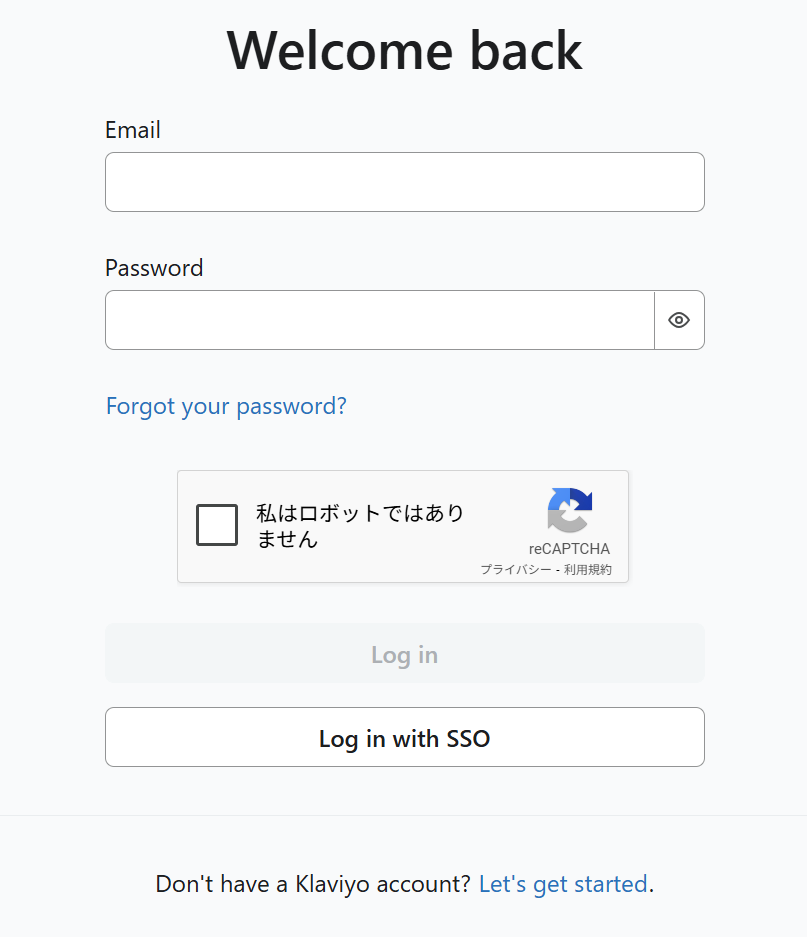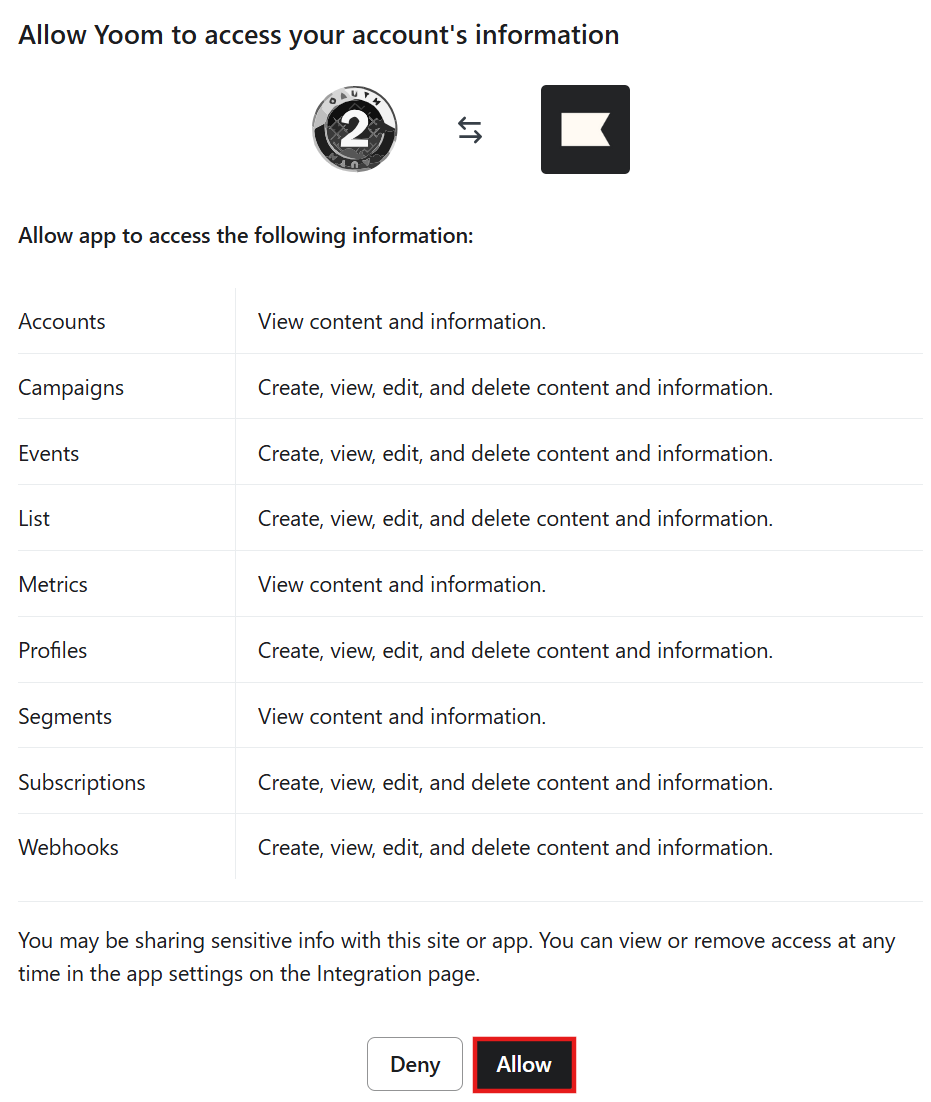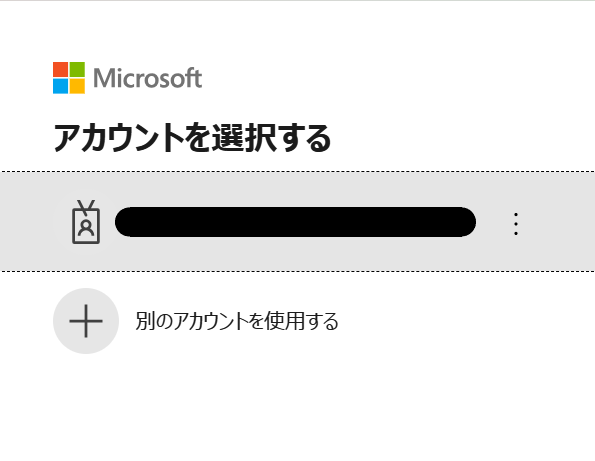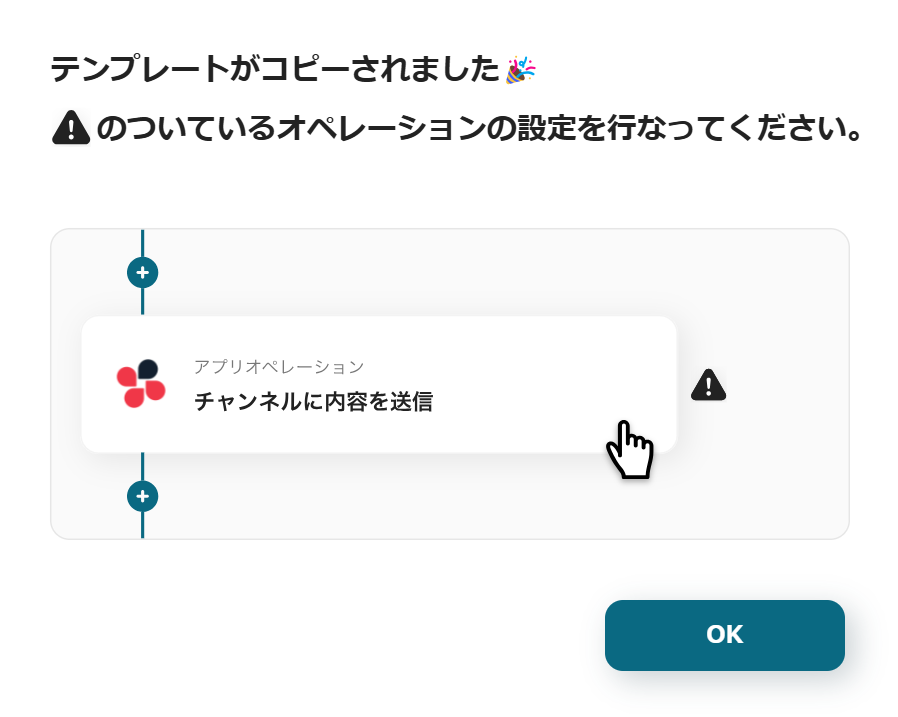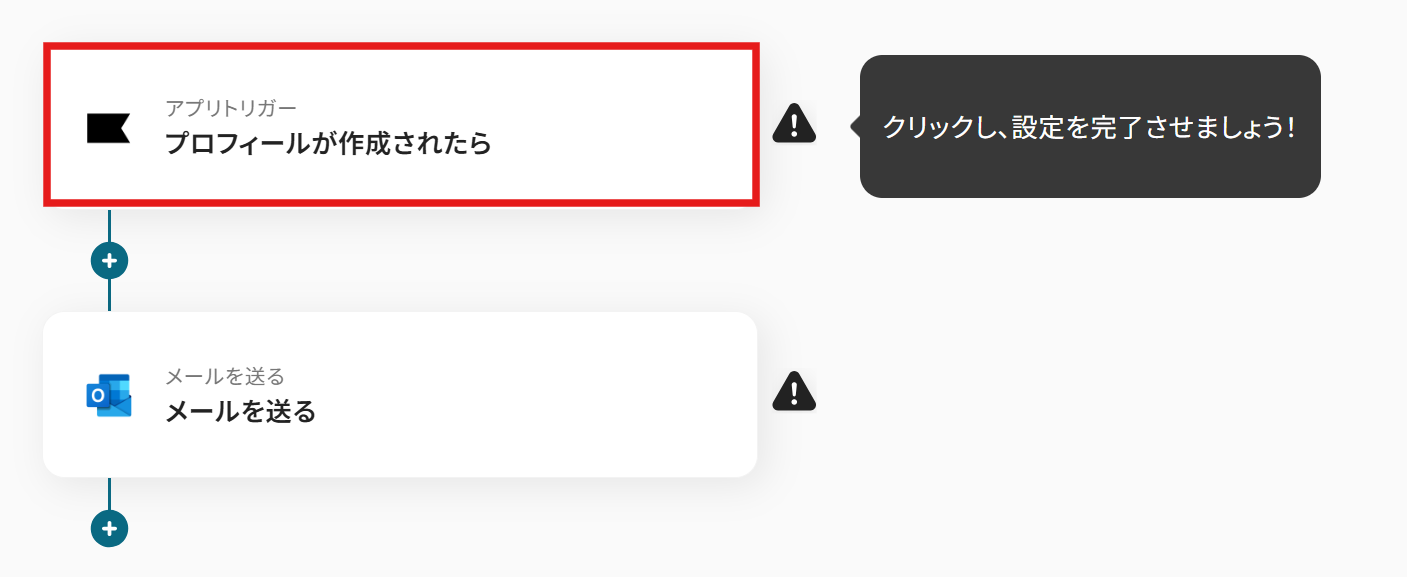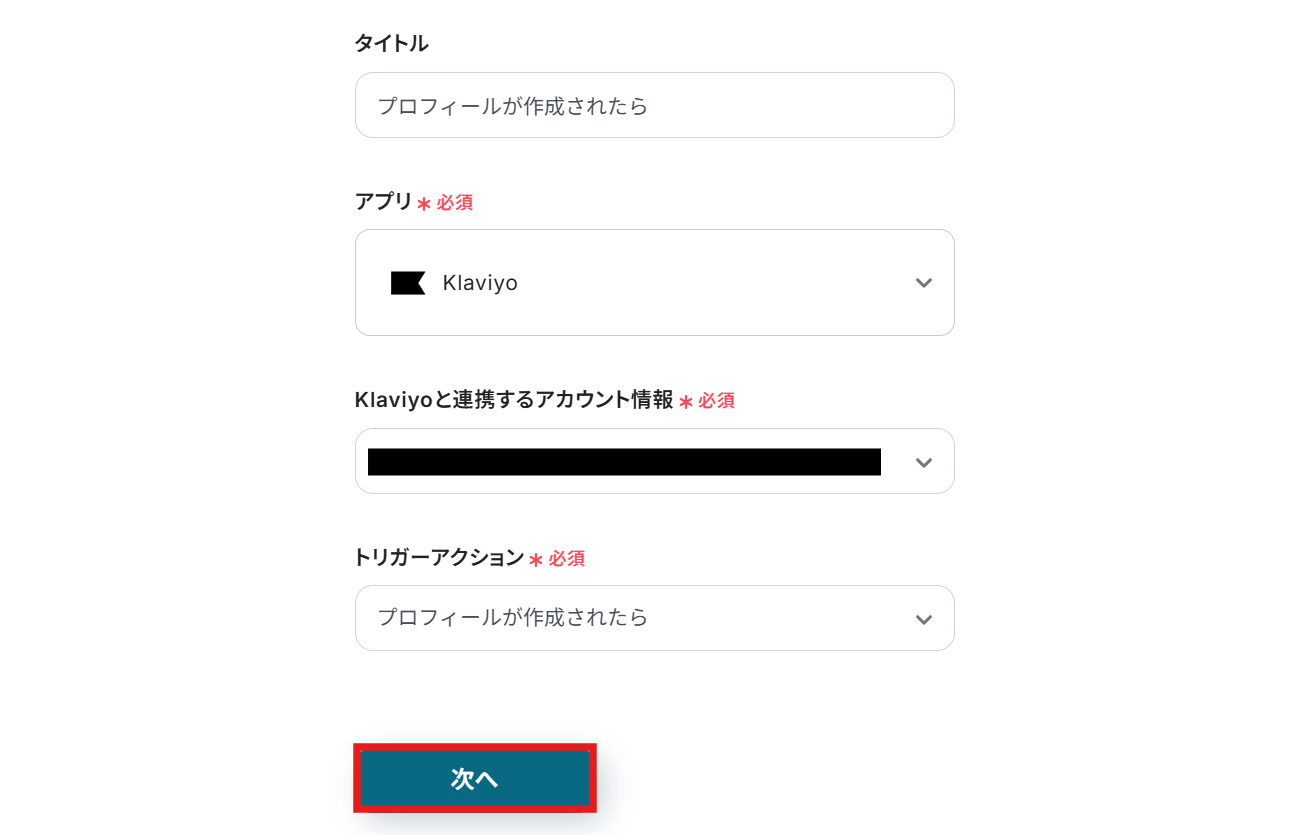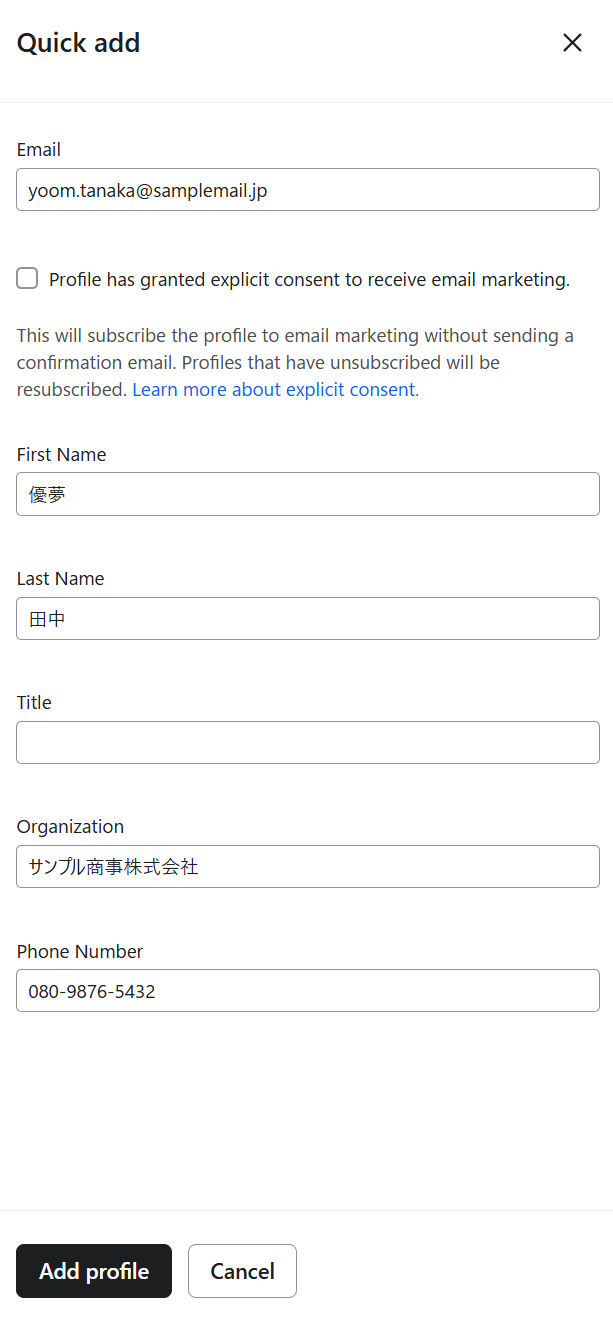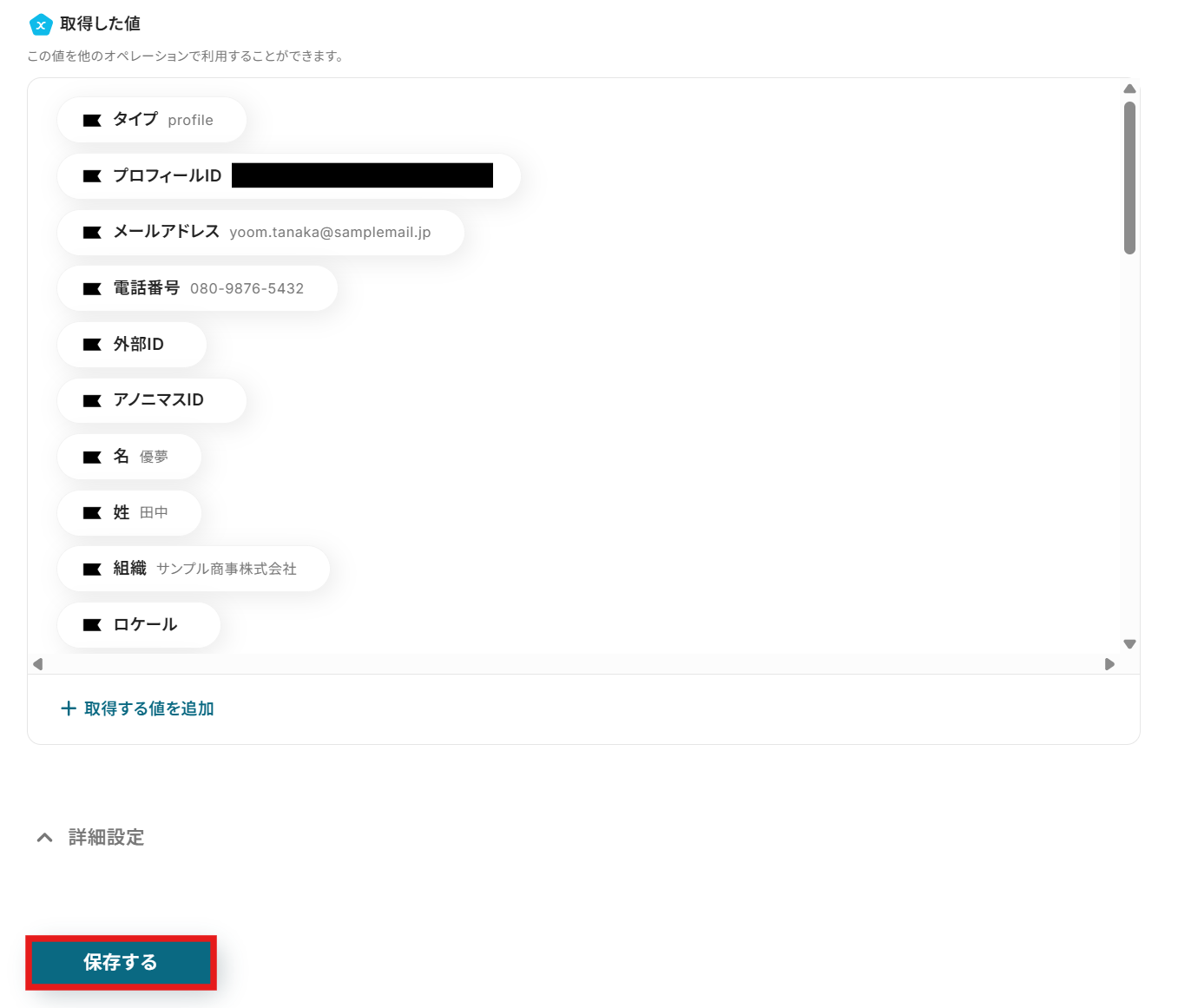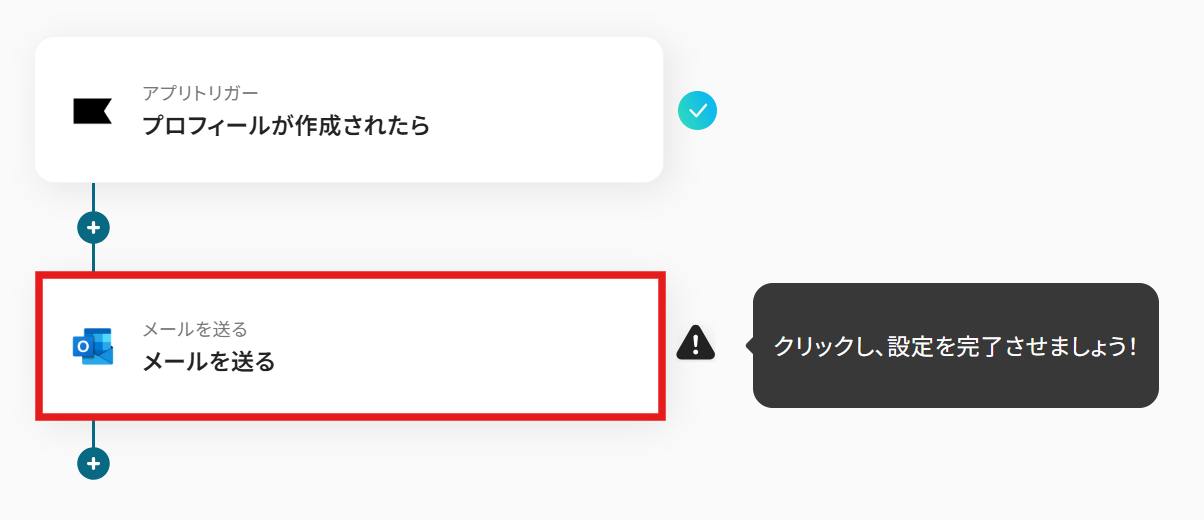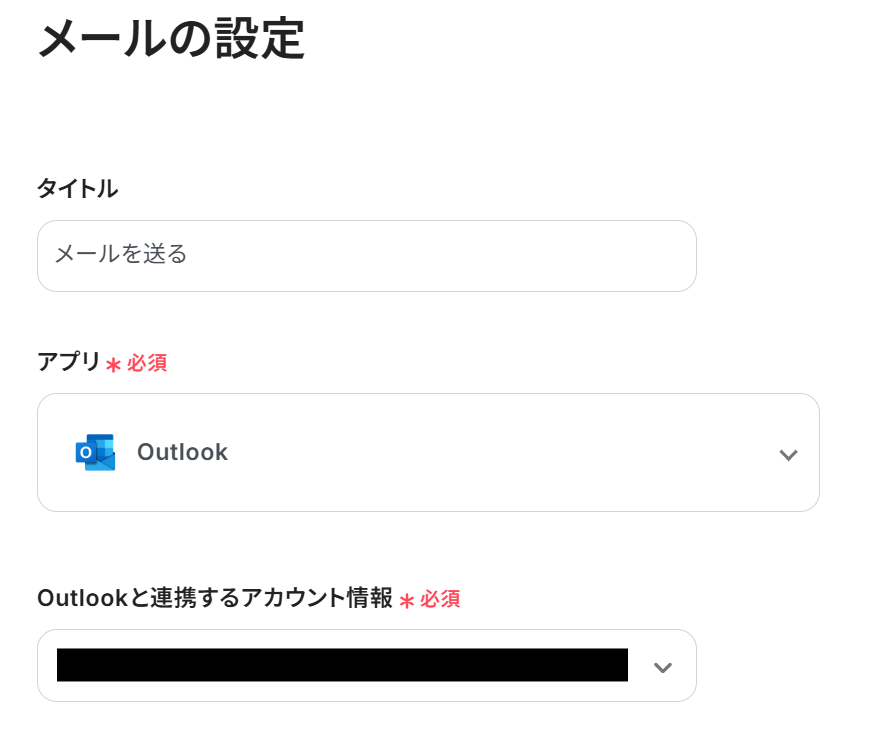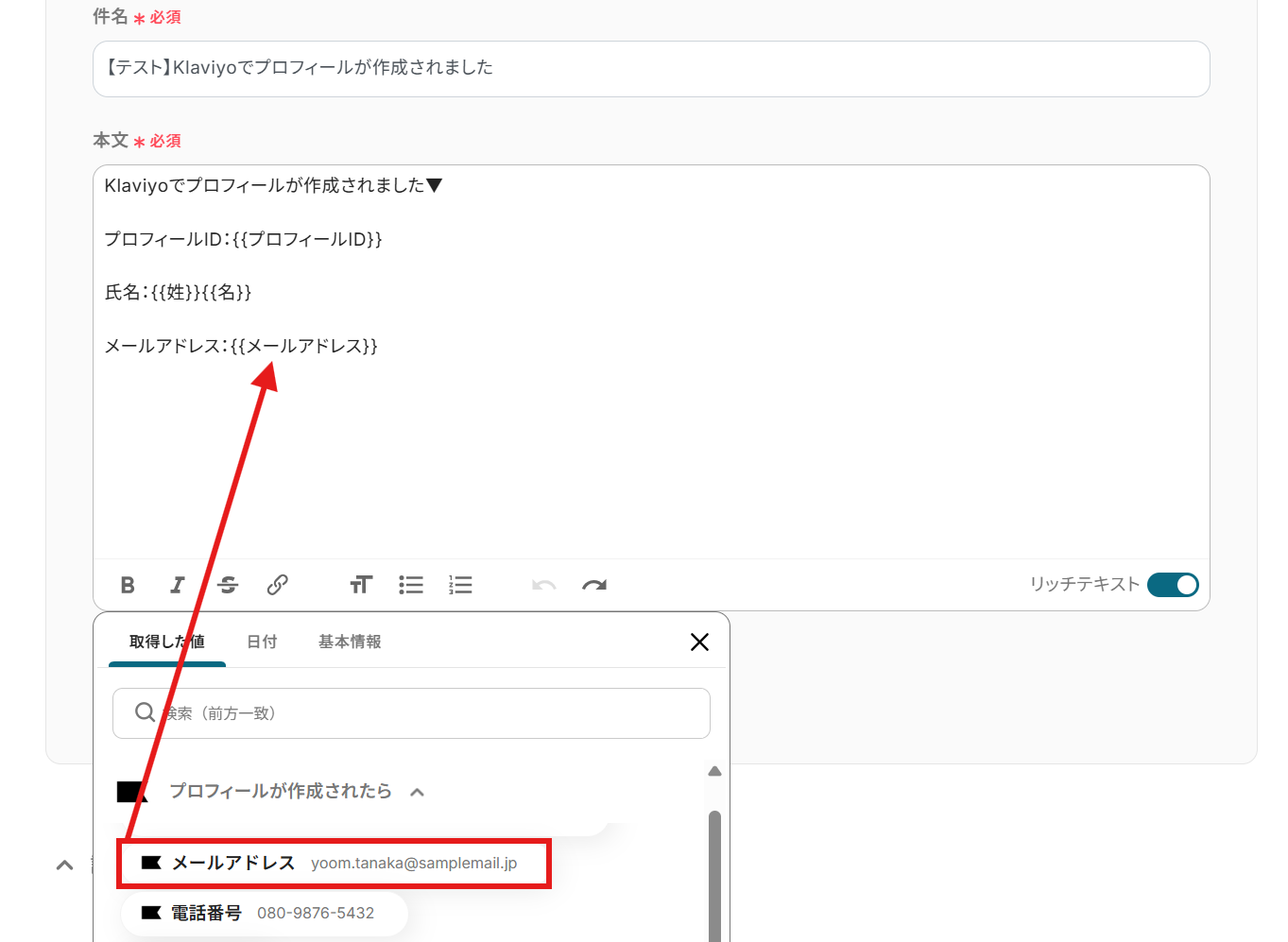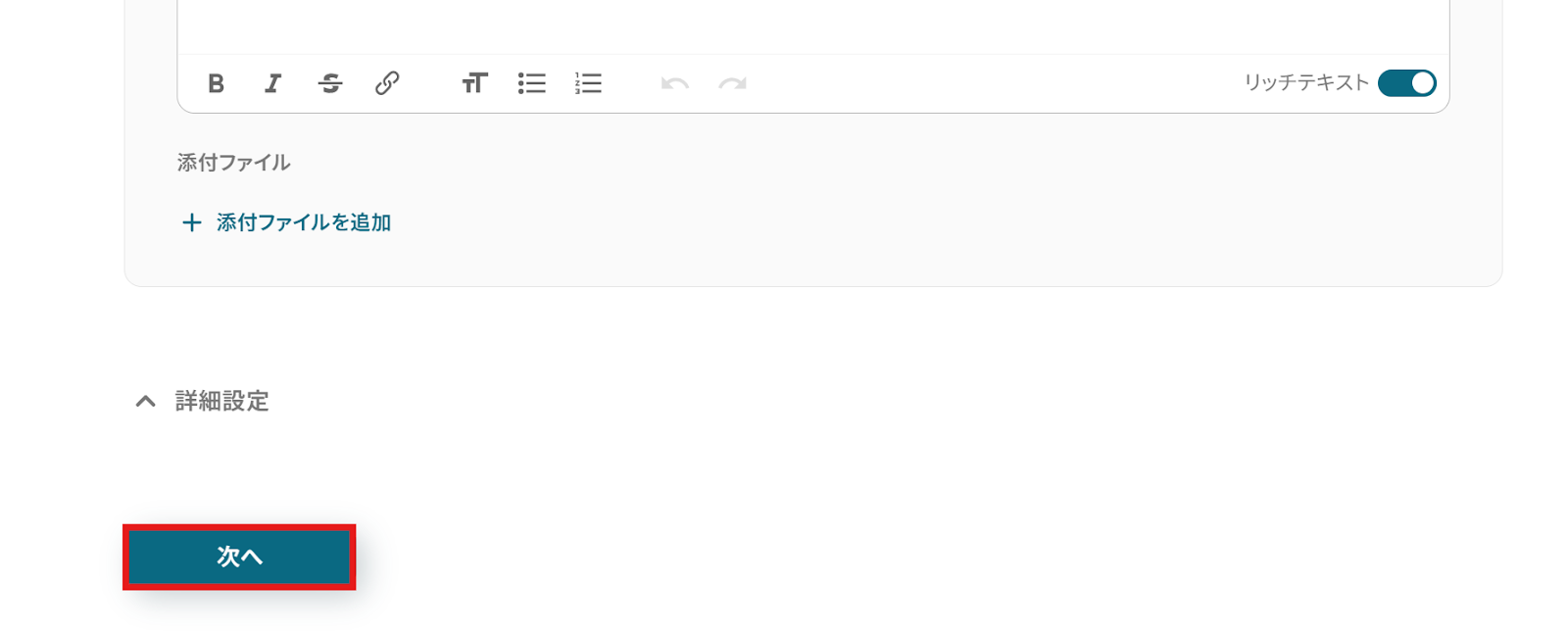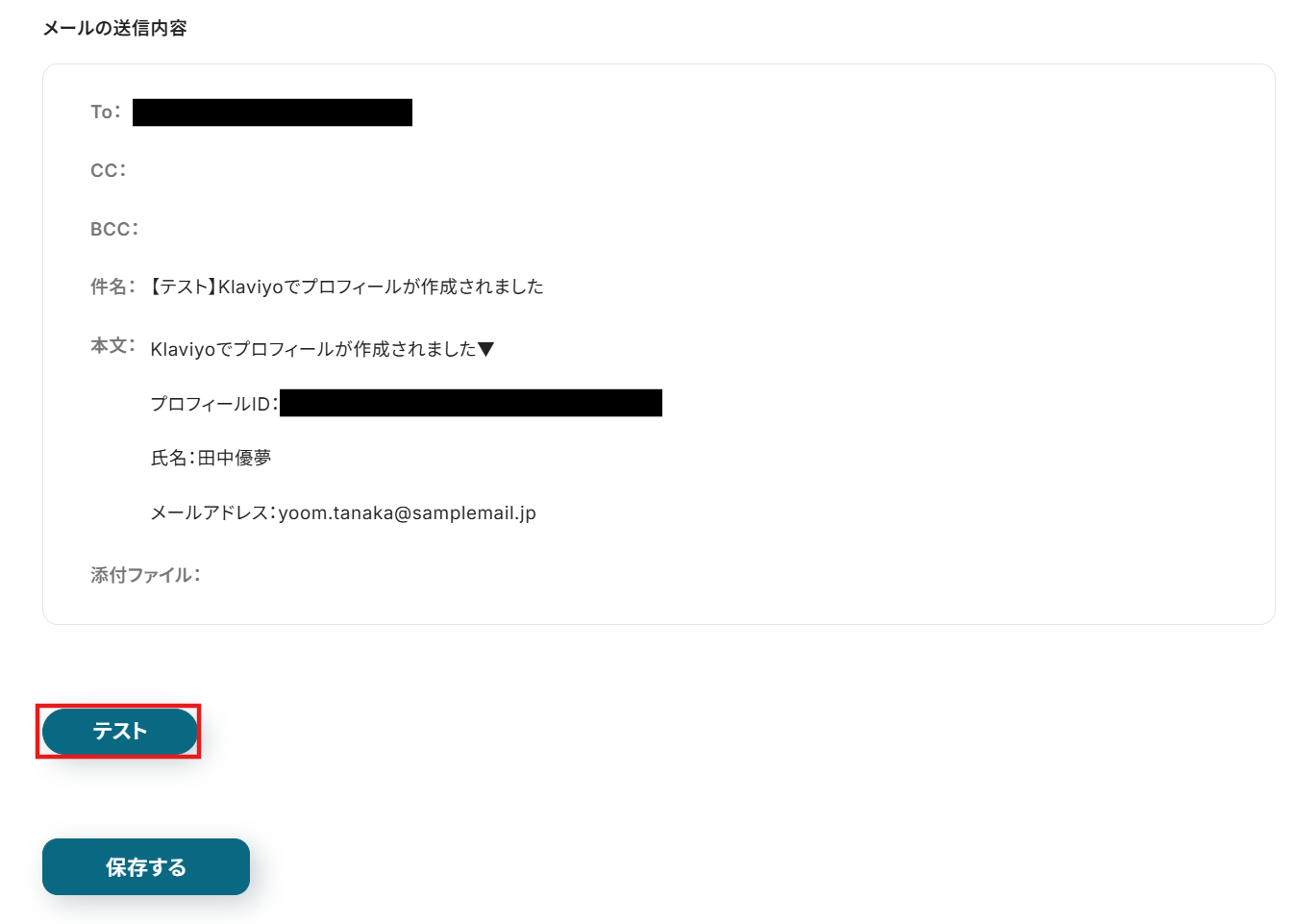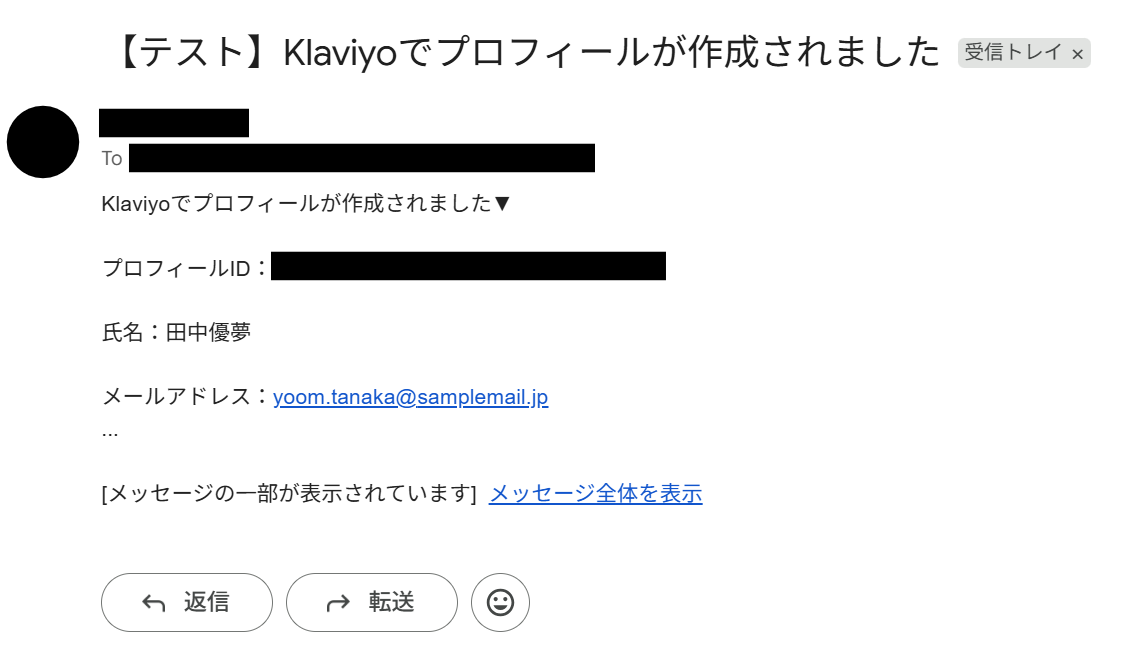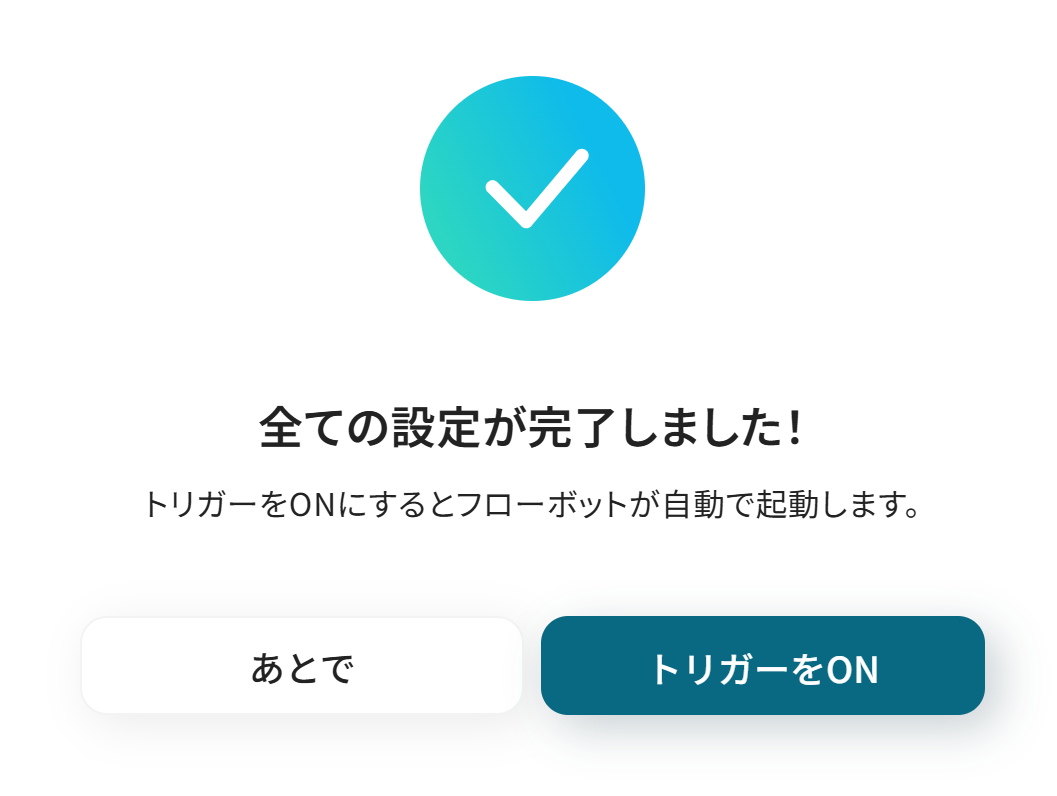Klaviyoでプロフィールが作成されたらOutlookに通知する
試してみる
■概要
Klaviyoで新しいプロフィールが作成されるたびに、手動で情報を確認し、関係者に共有する作業は手間がかかるだけでなく、通知の遅れや漏れにつながることもあります。このワークフローを活用すれば、KlaviyoとOutlookを連携させ、プロフィール作成をトリガーに自動で通知メールを送信できます。KlaviyoとOutlook間の情報共有を自動化することで、タイムリーなアクションを促し、業務の効率化を支援します。
■このテンプレートをおすすめする方
・Klaviyoで作成されたプロフィール情報を、手作業でOutlookを使い共有しているマーケティング担当者の方
・KlaviyoとOutlook間の連携作業における、通知漏れやタイムラグに課題を感じている方
・顧客管理の初動を迅速化するため、プロフィール作成を即時に関係部署へ共有したいと考えている方
■このテンプレートを使うメリット
・Klaviyoにプロフィールが作成されると自動でOutlookに通知が飛ぶため、手作業での共有にかかる時間を短縮し、コア業務に集中できます
・手動での通知作業がなくなることで、通知の送り忘れや宛先間違いといったヒューマンエラーのリスクを軽減し、確実な情報伝達を可能にします
■注意事項
・Klaviyo、OutlookのそれぞれとYoomを連携してください。
・トリガーは5分、10分、15分、30分、60分の間隔で起動間隔を選択できます。
・プランによって最短の起動間隔が異なりますので、ご注意ください。
・Microsoft365(旧Office365)には、家庭向けプランと一般法人向けプラン(Microsoft365 Business)があり、一般法人向けプランに加入していない場合には認証に失敗する可能性があります。
「Klaviyoに新しい顧客プロフィールが登録されるたびに、Outlookで担当チームに通知メールを送っている」
「手作業での情報共有は時間がかかるし、コピー&ペーストの際にミスが起きないかいつも不安…」
このように、KlaviyoとOutlook間での手動の連携作業に、非効率さやリスクを感じていませんか?
もし、Klaviyoでの特定のアクションをきっかけに、必要な情報をOutlookで自動通知する仕組みがあればどうでしょうか。
こうした日々の定型業務から解放され、より戦略的なマーケティング活動や顧客対応といったコア業務に集中する時間を創出できるので、担当者は本来注力すべき業務で高いパフォーマンスを発揮できるはず。
今回ご紹介する自動化の設定は、専門的な知識がなくてもノーコードで簡単に実現でき、日々の業務負担の軽減に繋がります。
ぜひこの機会に導入して作業をもっと楽にしましょう!
とにかく早く試したい方へ
YoomにはKlaviyoとOutlookを連携するためのテンプレートが用意されているので、今すぐ試したい方は以下よりバナーをクリックしてスタートしましょう!
Klaviyoでプロフィールが作成されたらOutlookに通知する
試してみる
■概要
Klaviyoで新しいプロフィールが作成されるたびに、手動で情報を確認し、関係者に共有する作業は手間がかかるだけでなく、通知の遅れや漏れにつながることもあります。このワークフローを活用すれば、KlaviyoとOutlookを連携させ、プロフィール作成をトリガーに自動で通知メールを送信できます。KlaviyoとOutlook間の情報共有を自動化することで、タイムリーなアクションを促し、業務の効率化を支援します。
■このテンプレートをおすすめする方
・Klaviyoで作成されたプロフィール情報を、手作業でOutlookを使い共有しているマーケティング担当者の方
・KlaviyoとOutlook間の連携作業における、通知漏れやタイムラグに課題を感じている方
・顧客管理の初動を迅速化するため、プロフィール作成を即時に関係部署へ共有したいと考えている方
■このテンプレートを使うメリット
・Klaviyoにプロフィールが作成されると自動でOutlookに通知が飛ぶため、手作業での共有にかかる時間を短縮し、コア業務に集中できます
・手動での通知作業がなくなることで、通知の送り忘れや宛先間違いといったヒューマンエラーのリスクを軽減し、確実な情報伝達を可能にします
■注意事項
・Klaviyo、OutlookのそれぞれとYoomを連携してください。
・トリガーは5分、10分、15分、30分、60分の間隔で起動間隔を選択できます。
・プランによって最短の起動間隔が異なりますので、ご注意ください。
・Microsoft365(旧Office365)には、家庭向けプランと一般法人向けプラン(Microsoft365 Business)があり、一般法人向けプランに加入していない場合には認証に失敗する可能性があります。
KlaviyoとOutlookを連携してできること
KlaviyoとOutlookのAPIを連携させることで、これまで手作業で行っていた二つのツール間の情報共有や通知業務を自動化できます。
この自動化により、作業時間の短縮やヒューマンエラーの防止が実現し、業務の正確性とスピードが向上するはずです。
ここでは具体的な自動化の例を複数ご紹介しますので、気になる内容があれば、ぜひクリックしてみてください!
Klaviyoでプロフィールが作成されたらOutlookに通知する
Klaviyoに新しい顧客プロフィールが作成されたら、その情報をOutlookを通じて指定の担当者やチームに自動で通知します。この仕組みにより、手動での確認や連絡作業が不要となり、新規リードに対して迅速なアプローチを開始できるため、機会損失を防ぎたいときにおすすめです。
Klaviyoでプロフィールが作成されたらOutlookに通知する
試してみる
■概要
Klaviyoで新しいプロフィールが作成されるたびに、手動で情報を確認し、関係者に共有する作業は手間がかかるだけでなく、通知の遅れや漏れにつながることもあります。このワークフローを活用すれば、KlaviyoとOutlookを連携させ、プロフィール作成をトリガーに自動で通知メールを送信できます。KlaviyoとOutlook間の情報共有を自動化することで、タイムリーなアクションを促し、業務の効率化を支援します。
■このテンプレートをおすすめする方
・Klaviyoで作成されたプロフィール情報を、手作業でOutlookを使い共有しているマーケティング担当者の方
・KlaviyoとOutlook間の連携作業における、通知漏れやタイムラグに課題を感じている方
・顧客管理の初動を迅速化するため、プロフィール作成を即時に関係部署へ共有したいと考えている方
■このテンプレートを使うメリット
・Klaviyoにプロフィールが作成されると自動でOutlookに通知が飛ぶため、手作業での共有にかかる時間を短縮し、コア業務に集中できます
・手動での通知作業がなくなることで、通知の送り忘れや宛先間違いといったヒューマンエラーのリスクを軽減し、確実な情報伝達を可能にします
■注意事項
・Klaviyo、OutlookのそれぞれとYoomを連携してください。
・トリガーは5分、10分、15分、30分、60分の間隔で起動間隔を選択できます。
・プランによって最短の起動間隔が異なりますので、ご注意ください。
・Microsoft365(旧Office365)には、家庭向けプランと一般法人向けプラン(Microsoft365 Business)があり、一般法人向けプランに加入していない場合には認証に失敗する可能性があります。
KlaviyoでSMSを受信したらOutlookに通知する
KlaviyoのSMSマーケティング機能を通じて顧客からメッセージを受信した際に、その内容をOutlookで自動通知します。これにより、SMSの見落としを防ぎ、顧客からの問い合わせやフィードバックに素早く対応できる体制を構築できるはずです。
KlaviyoでSMSを受信したらOutlookに通知する
試してみる
■概要
Klaviyoで受信したお客様からの重要なSMSを見落としたり、関係者への共有が遅れたりしていませんか?手動での確認や転送作業は手間がかかるだけでなく、対応漏れのリスクも伴います。このワークフローは、KlaviyoとOutlookを連携させ、SMS受信時に指定のメールアドレスへ自動で通知するため、タイムリーな情報共有を実現し、顧客対応の迅速化を支援します。
■このテンプレートをおすすめする方
・Klaviyoを活用したSMSマーケティングで、Outlookでの迅速な情報共有を求めている方
・Klaviyoで受信したSMSを手作業で転送しており、対応漏れや遅延に課題を感じている方
・顧客からのSMS問い合わせへの一次対応を自動化し、業務効率を改善したいと考えている方
■このテンプレートを使うメリット
・KlaviyoでSMSを受信すると自動でOutlookに通知が届くため、確認や転送の手作業をなくし、時間を短縮できます。
・システムが自動で通知処理を行うため、手作業による確認漏れや関係者への共有漏れといったヒューマンエラーを防ぎます。
■注意事項
・Klaviyo、OutlookのそれぞれとYoomを連携してください。
・Microsoft365(旧Office365)には、家庭向けプランと一般法人向けプラン(Microsoft365 Business)があり、一般法人向けプランに加入していない場合には認証に失敗する可能性があります。
KlaviyoとOutlookの連携フローを作ってみよう
それでは、さっそく実際にKlaviyoとOutlookを連携したフローを作成してみましょう!
ここではYoomを使用してノーコードで設定をしていくので、もしまだYoomのアカウントをお持ちでない場合は、こちらの登録フォームからアカウントを発行しておきましょう。
[Yoomとは]
フローの作成方法
今回は大きく分けて以下のプロセスで作成します。
- KlaviyoとOutlookをマイアプリ連携
- テンプレートをコピー
- Klaviyoのトリガーの設定およびOutlookのアクション設定
- トリガーをONにし、フローが起動するかを確認
Klaviyoでプロフィールが作成されたらOutlookに通知する
試してみる
■概要
Klaviyoで新しいプロフィールが作成されるたびに、手動で情報を確認し、関係者に共有する作業は手間がかかるだけでなく、通知の遅れや漏れにつながることもあります。このワークフローを活用すれば、KlaviyoとOutlookを連携させ、プロフィール作成をトリガーに自動で通知メールを送信できます。KlaviyoとOutlook間の情報共有を自動化することで、タイムリーなアクションを促し、業務の効率化を支援します。
■このテンプレートをおすすめする方
・Klaviyoで作成されたプロフィール情報を、手作業でOutlookを使い共有しているマーケティング担当者の方
・KlaviyoとOutlook間の連携作業における、通知漏れやタイムラグに課題を感じている方
・顧客管理の初動を迅速化するため、プロフィール作成を即時に関係部署へ共有したいと考えている方
■このテンプレートを使うメリット
・Klaviyoにプロフィールが作成されると自動でOutlookに通知が飛ぶため、手作業での共有にかかる時間を短縮し、コア業務に集中できます
・手動での通知作業がなくなることで、通知の送り忘れや宛先間違いといったヒューマンエラーのリスクを軽減し、確実な情報伝達を可能にします
■注意事項
・Klaviyo、OutlookのそれぞれとYoomを連携してください。
・トリガーは5分、10分、15分、30分、60分の間隔で起動間隔を選択できます。
・プランによって最短の起動間隔が異なりますので、ご注意ください。
・Microsoft365(旧Office365)には、家庭向けプランと一般法人向けプラン(Microsoft365 Business)があり、一般法人向けプランに加入していない場合には認証に失敗する可能性があります。
ステップ1:KlaviyoとOutlookのマイアプリ連携
ここでは、Yoomとそれぞれのアプリを連携して、操作が行えるようにしていきます。
まだYoomを利用したことがない方は、初めてのYoomをぜひご覧ください。
まずは基本的な設定方法を解説しているナビをご覧ください!
それではここから今回のフローで使用するアプリのマイアプリ登録方法を解説します。
Klaviyoのマイアプリ登録
では、Klaviyoをマイアプリ登録していきましょう!
Klaviyoで検索してアイコンをクリックします。
1.ログイン画面が出てきます。
連携したいアカウントでログインしましょう。
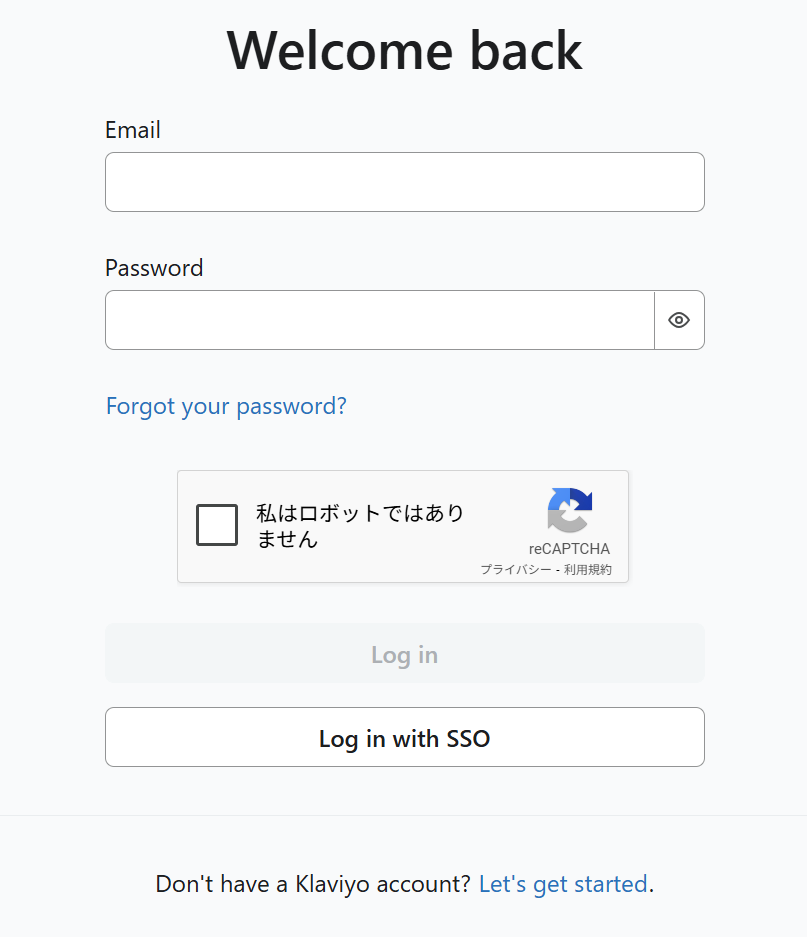
2.ログインを進めると、以下のような認証画面が表示されます。
許可をすると、Klaviyoのマイアプリ登録は完了です。
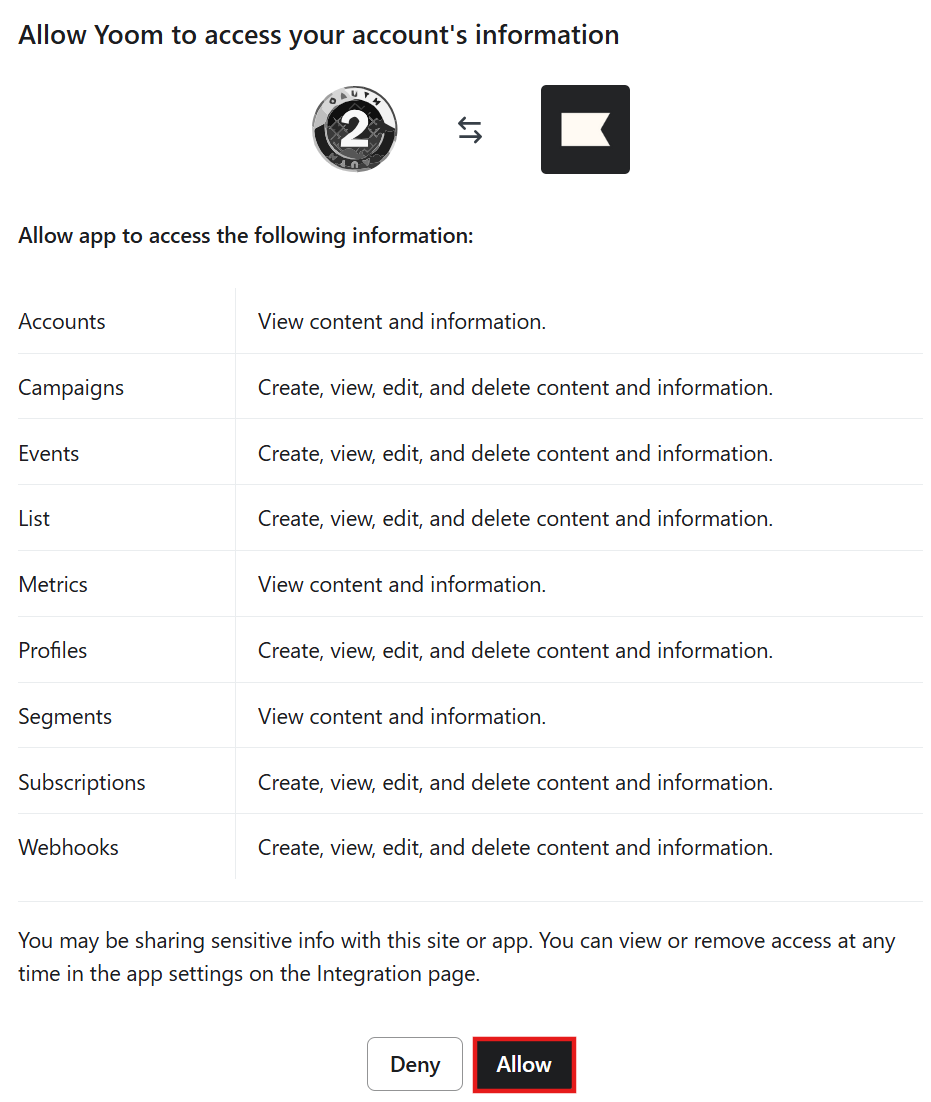
Outlookのマイアプリ登録
続いて、Outlookも同じく検索します。
なお、Microsoft365(旧Office365)には、家庭向けプランと一般法人向けプラン(Microsoft365 Business)があり、一般法人向けプランに加入していない場合には認証に失敗する可能性があります。ご注意ください。
1.事前にMicrosoft 365にログインしておくと、入力を行わなくても瞬時にマイアプリ登録が完了します。
ログインしていない場合は、以下の画面が出てきます。
連携するアカウントでログインしてください。
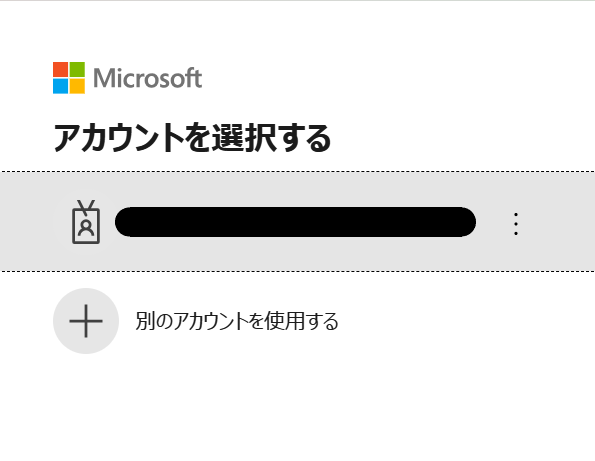
マイアプリ登録が成功すると、以下の画面が表示されます。
マイアプリの画面にKlaviyoとOutlookのアイコンが表示されているか確認してください。

ステップ2:テンプレートをコピー
以下のリンクから「試してみる」をクリックしてください。
Klaviyoでプロフィールが作成されたらOutlookに通知する
試してみる
■概要
Klaviyoで新しいプロフィールが作成されるたびに、手動で情報を確認し、関係者に共有する作業は手間がかかるだけでなく、通知の遅れや漏れにつながることもあります。このワークフローを活用すれば、KlaviyoとOutlookを連携させ、プロフィール作成をトリガーに自動で通知メールを送信できます。KlaviyoとOutlook間の情報共有を自動化することで、タイムリーなアクションを促し、業務の効率化を支援します。
■このテンプレートをおすすめする方
・Klaviyoで作成されたプロフィール情報を、手作業でOutlookを使い共有しているマーケティング担当者の方
・KlaviyoとOutlook間の連携作業における、通知漏れやタイムラグに課題を感じている方
・顧客管理の初動を迅速化するため、プロフィール作成を即時に関係部署へ共有したいと考えている方
■このテンプレートを使うメリット
・Klaviyoにプロフィールが作成されると自動でOutlookに通知が飛ぶため、手作業での共有にかかる時間を短縮し、コア業務に集中できます
・手動での通知作業がなくなることで、通知の送り忘れや宛先間違いといったヒューマンエラーのリスクを軽減し、確実な情報伝達を可能にします
■注意事項
・Klaviyo、OutlookのそれぞれとYoomを連携してください。
・トリガーは5分、10分、15分、30分、60分の間隔で起動間隔を選択できます。
・プランによって最短の起動間隔が異なりますので、ご注意ください。
・Microsoft365(旧Office365)には、家庭向けプランと一般法人向けプラン(Microsoft365 Business)があり、一般法人向けプランに加入していない場合には認証に失敗する可能性があります。
以下の表示が出たら、テンプレートのコピーが成功です。
コピーしたテンプレートはマイプロジェクトに格納されます
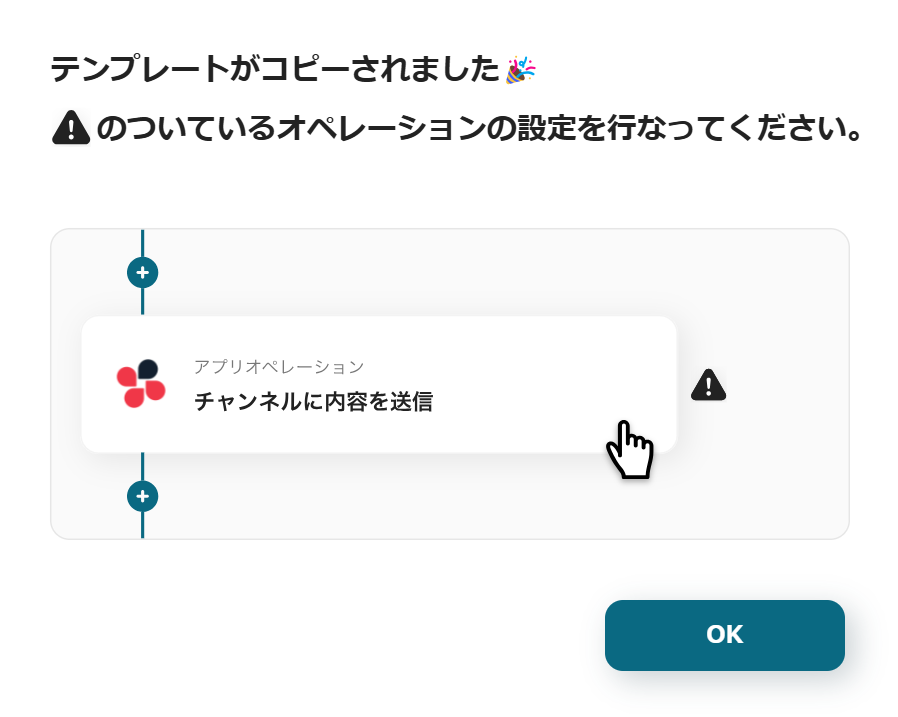
ステップ3:Klaviyoでプロフィールが作成されたら起動するトリガーの設定
まず、一番上の「プロフィールが作成されたら」のアイコンをクリックします。
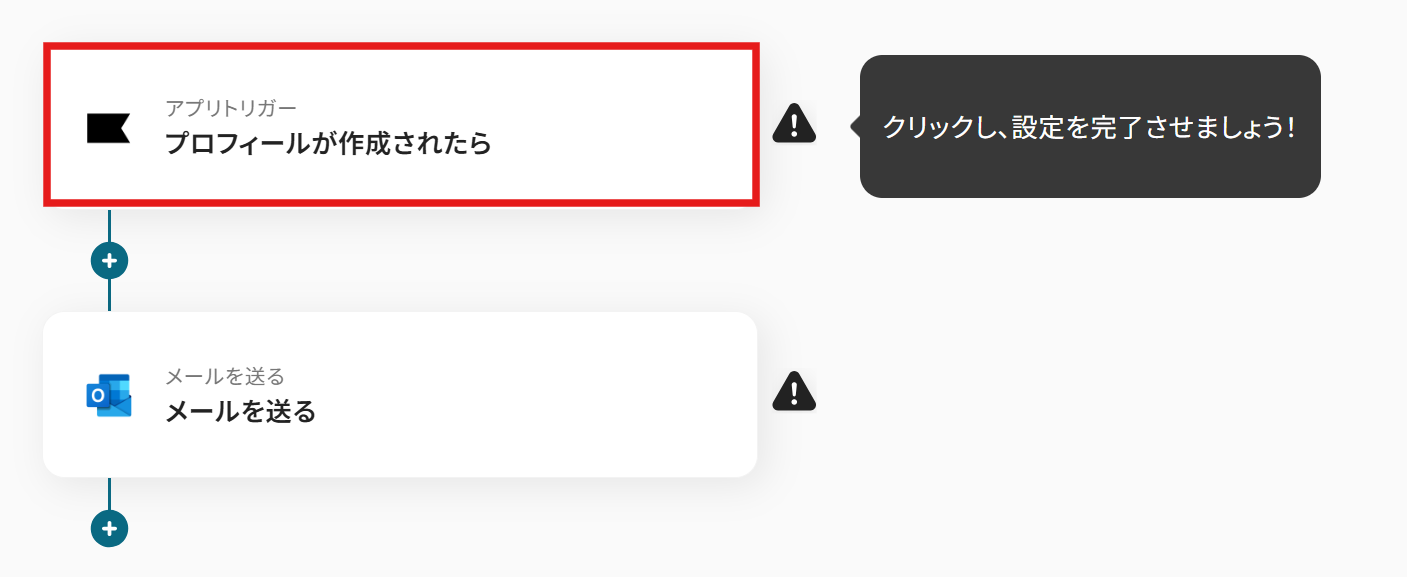
Klaviyoと連携するアカウント情報はプルダウンから選択します。
トリガーアクションには「プロフィールが作成されたら」を選びましょう。
入力が終わったら、「次へ」を押して進めてください。
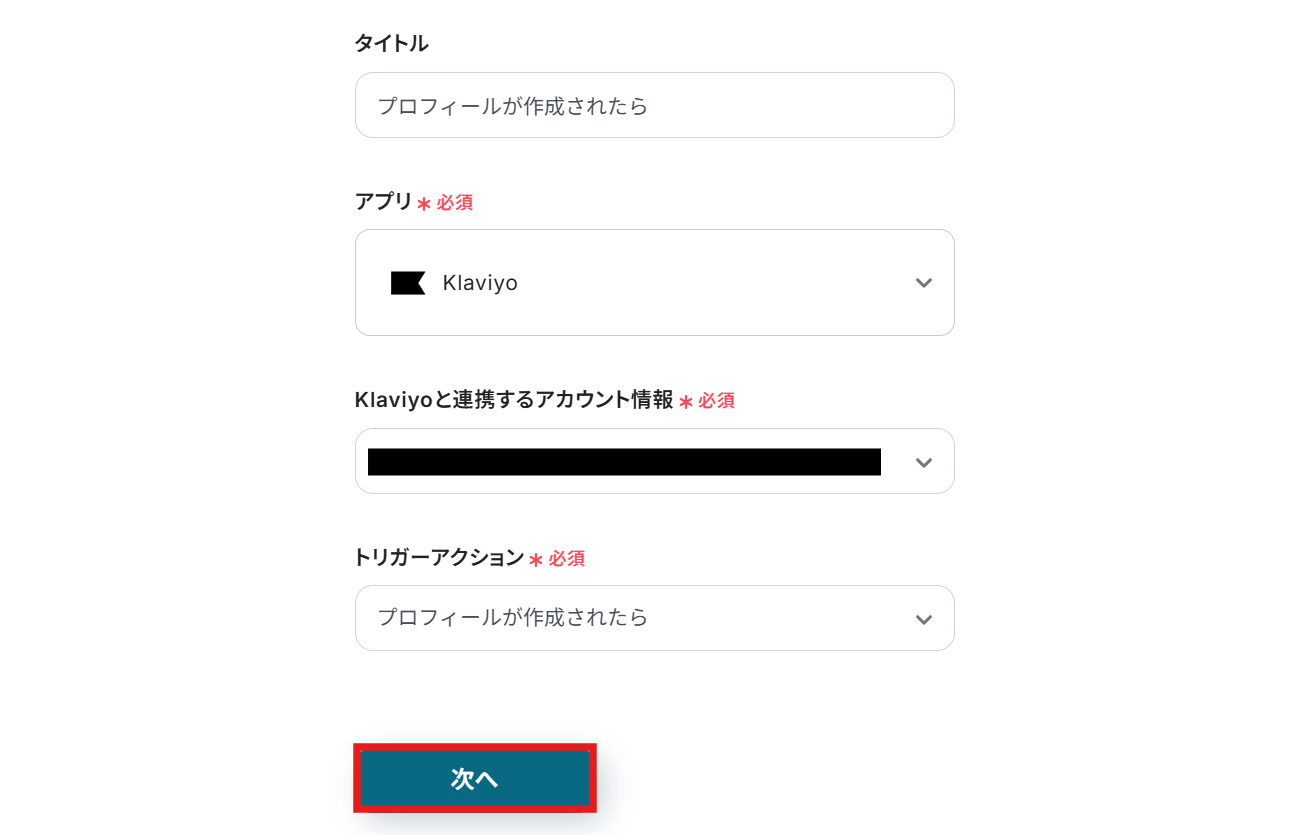
各項目を設定していきます。
-
トリガーの起動間隔:5分、10分、15分、30分、60分の間隔で起動間隔を選択できます。
プランによって設定できる最短の間隔が異なるので、こちらで事前に確認してくださいね!
迷ったら、選べる中で一番短い時間にしておくのがおすすめです。

設定が終わったら、Klaviyoの画面でプロフィールを作成しましょう。
今回は以下のようにQuick addから作成しました。
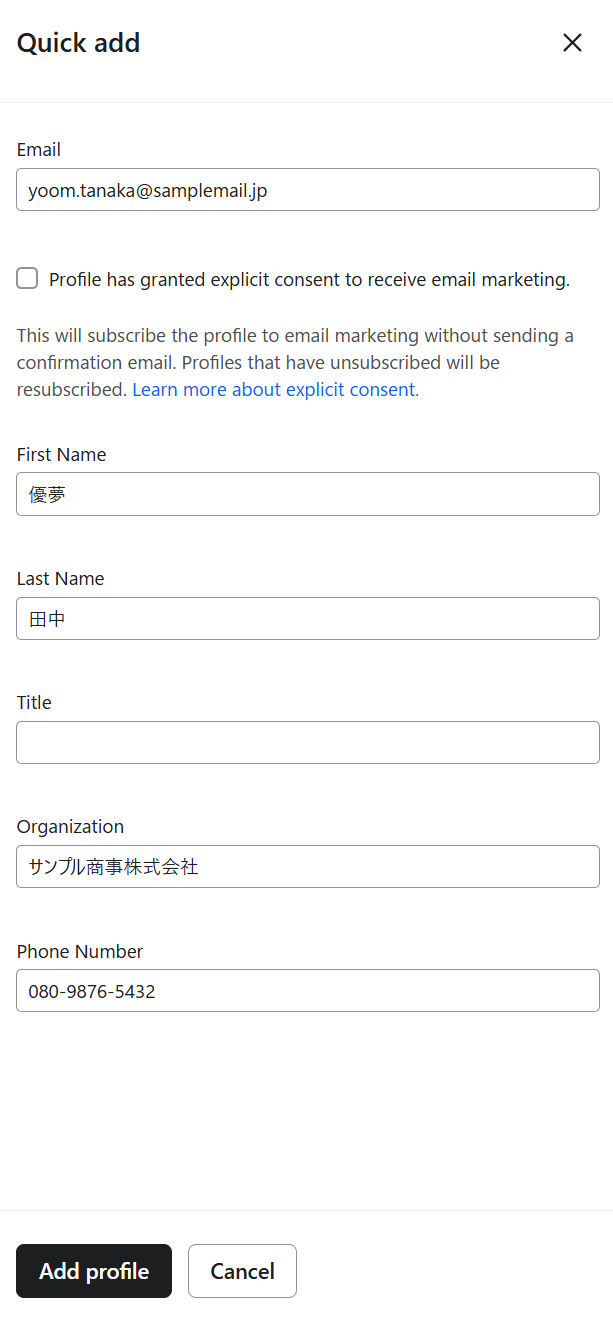
テストを行い成功すると、「テスト成功」という画面が表示され、Klaviyoから取得した情報をYoomで引用できるようになります。
引用の機能を使えば、手入力しなくても済むので、うっかりミスを防ぎやすくなります。
メールアドレスや氏名など、うっかり間違えると後で修正が大変な項目も、正確に取り込めるので安心です。
詳しくはこちらを参照してみてくださいね。
最後に「保存する」をクリックすれば完了です。
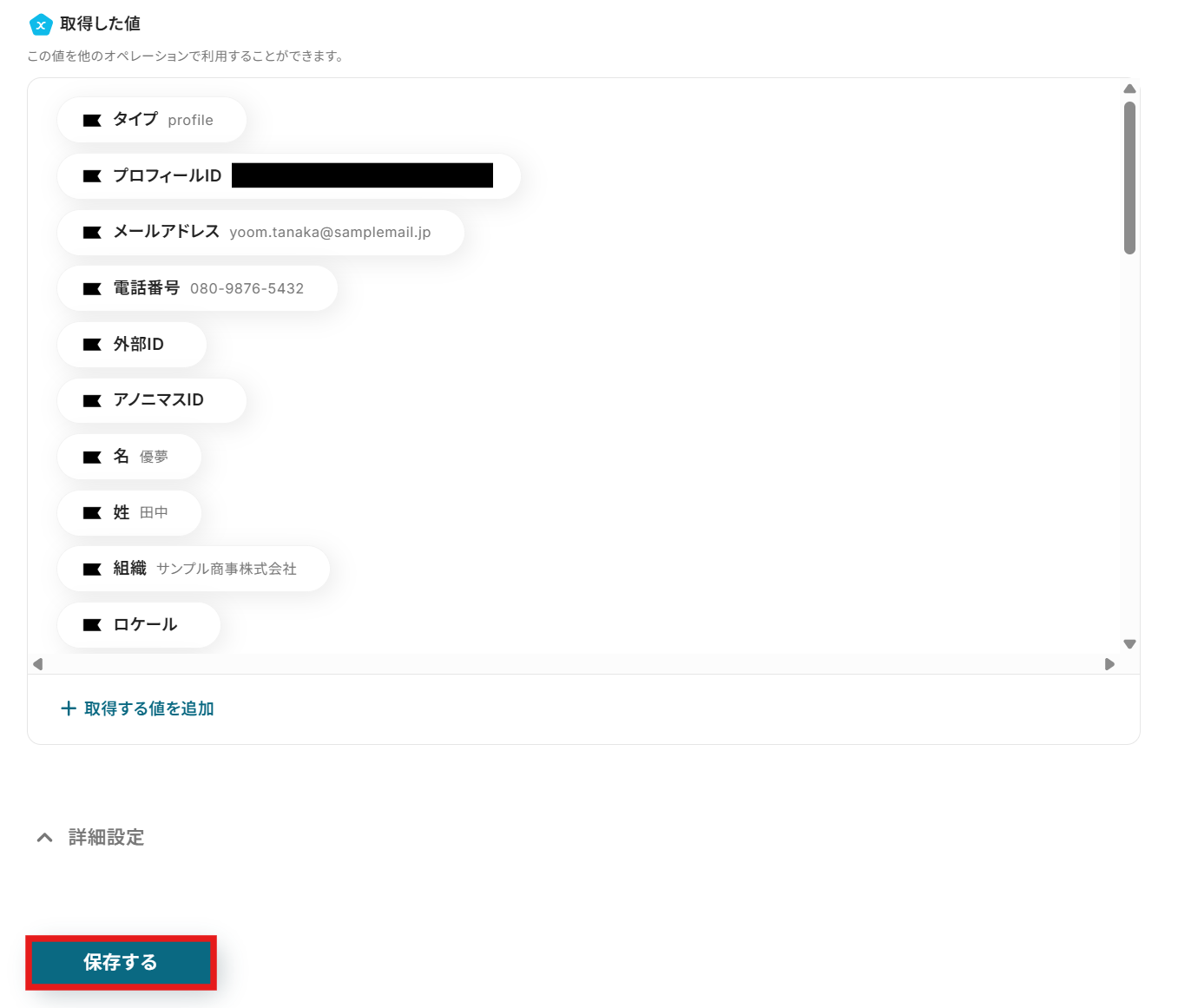
ステップ4:Outlookで通知する設定
最後に、「メールを送る」のアイコンをクリックします。
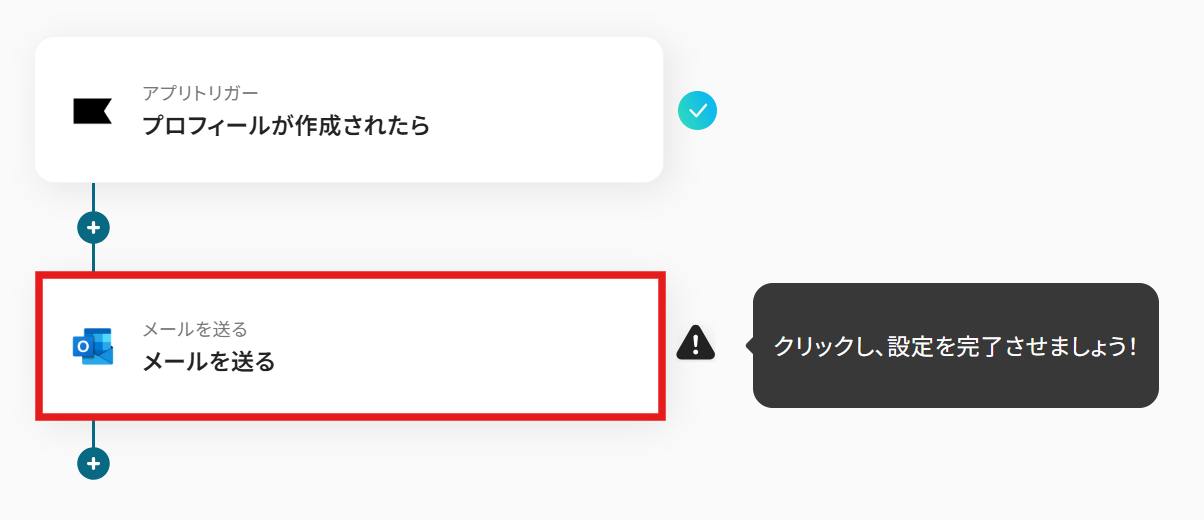
先ほどと同じように設定していきましょう。タイトルは自由に設定可能です。
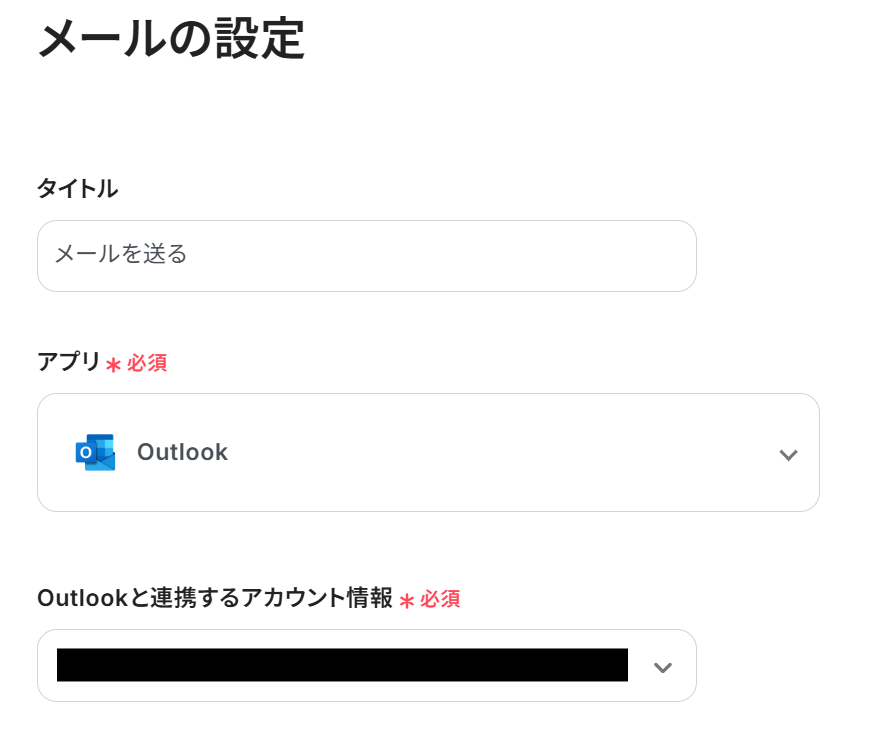
メール内容を設定していきます。
※必須と記載の項目は忘れず入力するようにしましょうね。
-
To:送信したい相手のメールアドレスを入力します。テストの際には実際にメールが送信されてしまうため、テストしても問題のないメールアドレスを設定しておきましょう。

-
件名・本文:編集欄をクリックすると、Klaviyoで取得した情報を引用できます。メッセージ作成の際にはぜひ活用してみてください。
※全て手入力してしまうと、同じメッセージが何度もOutlookに通知されてしまうので、気をつけましょう。
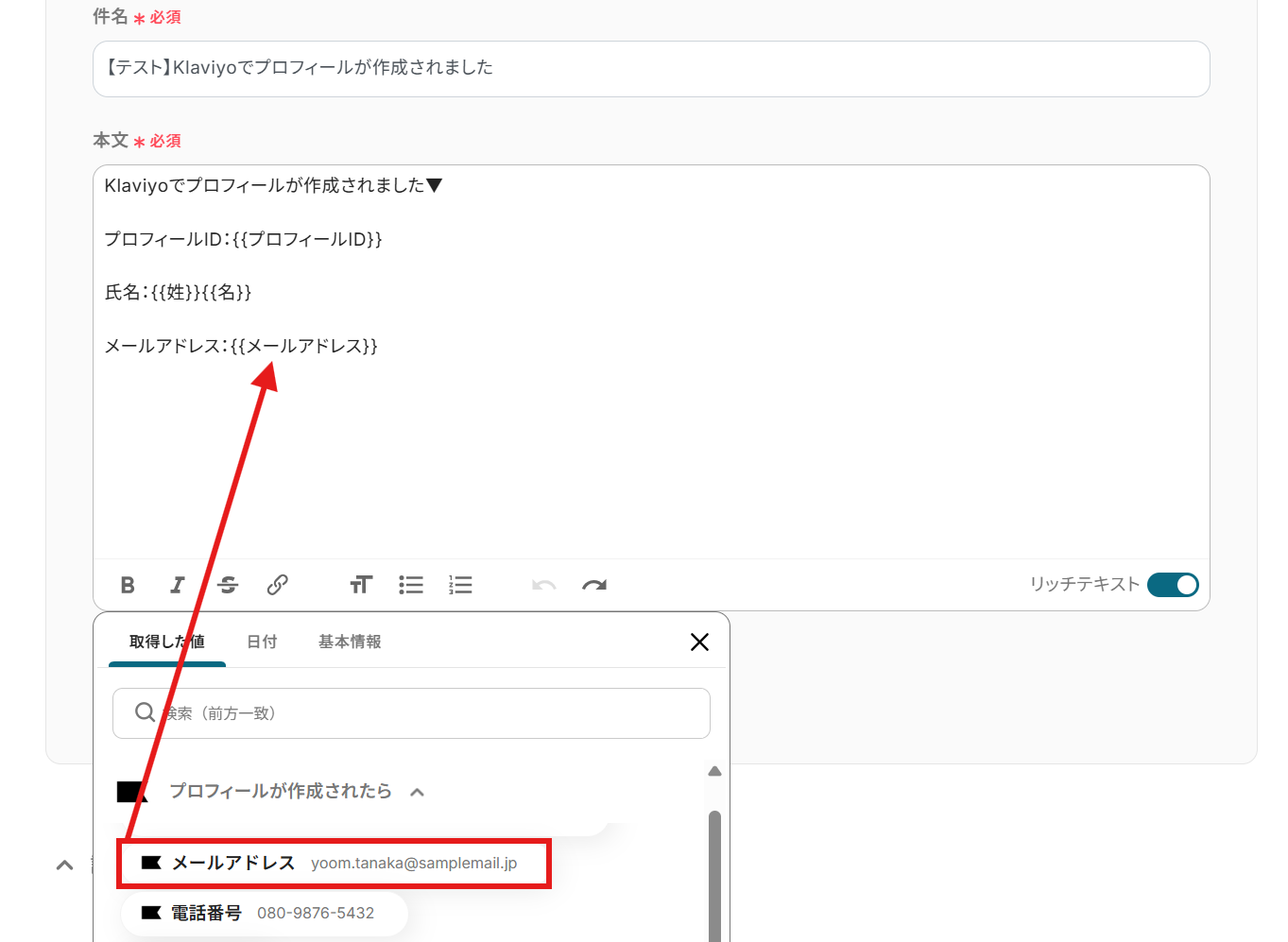
項目は無理に全部埋めなくても大丈夫です。
設定が終わったら「次へ」をクリックしましょう。
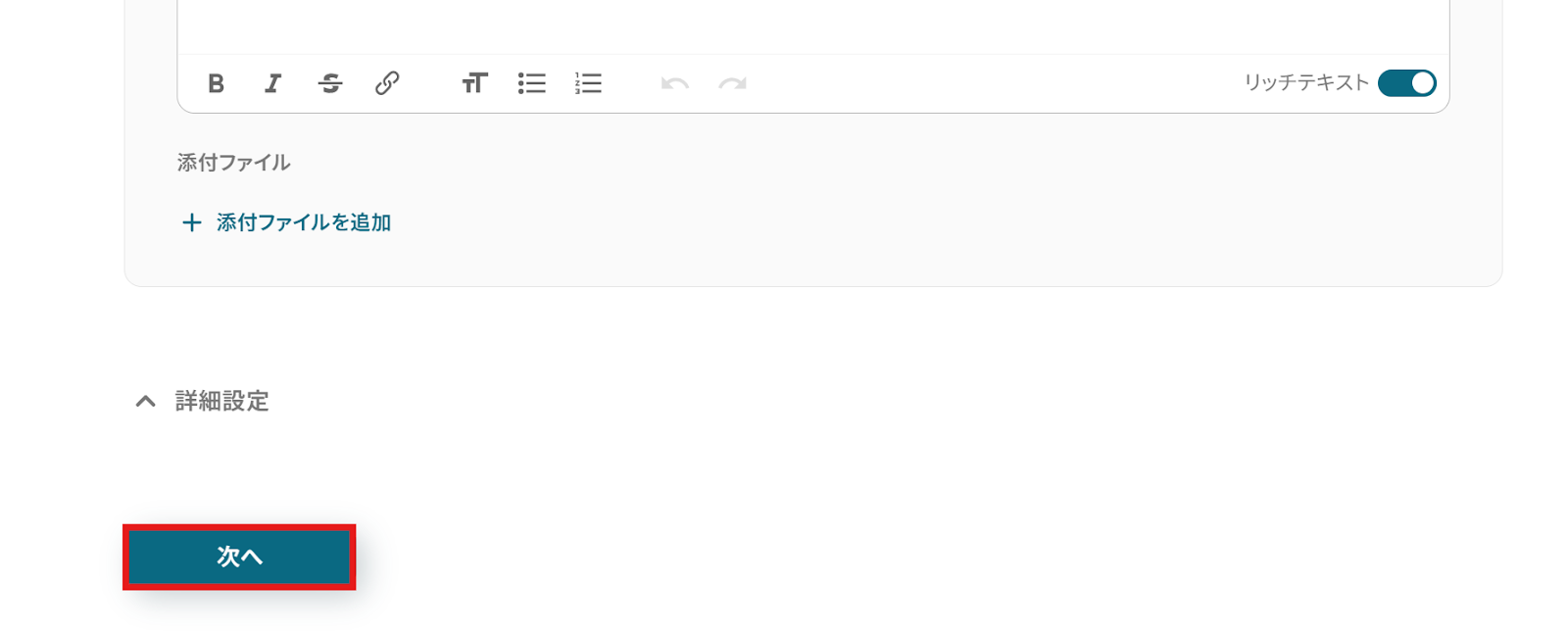
メールのプレビューが表示されます。
内容を確認し、問題がなければテストしましょう。
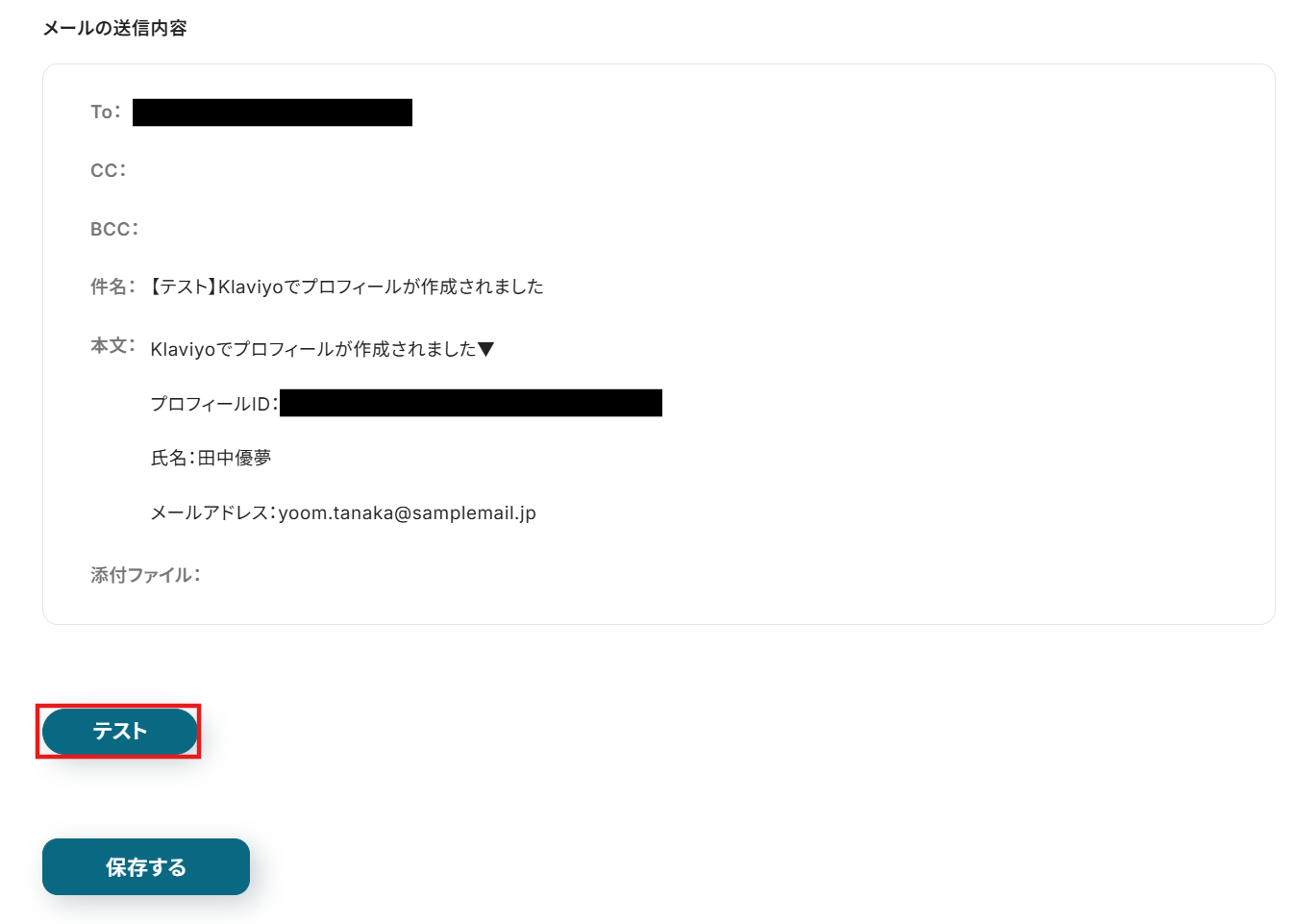
画面に「テスト成功」と表示されたら、最後に「保存する」をクリックして完了です!
テストに失敗した場合は、Toのアドレスが正しい形式になっているかをチェックしてみてください。
@マークの大文字や、ちょっとした入力ミスでもエラーになることがあります。
それでもうまくいかない場合は、マイアプリ連携をもう一回やり直すとうまくいくこともあります。
詳しい手順については、以下のリンク先も参考にしてみてくださいね。
エラー時の対応方法について
エラー:送信先メールアドレスの形式が不正です。の原因・対応方法
テスト後は、きちんと通知されているか確認しておくと安心です。
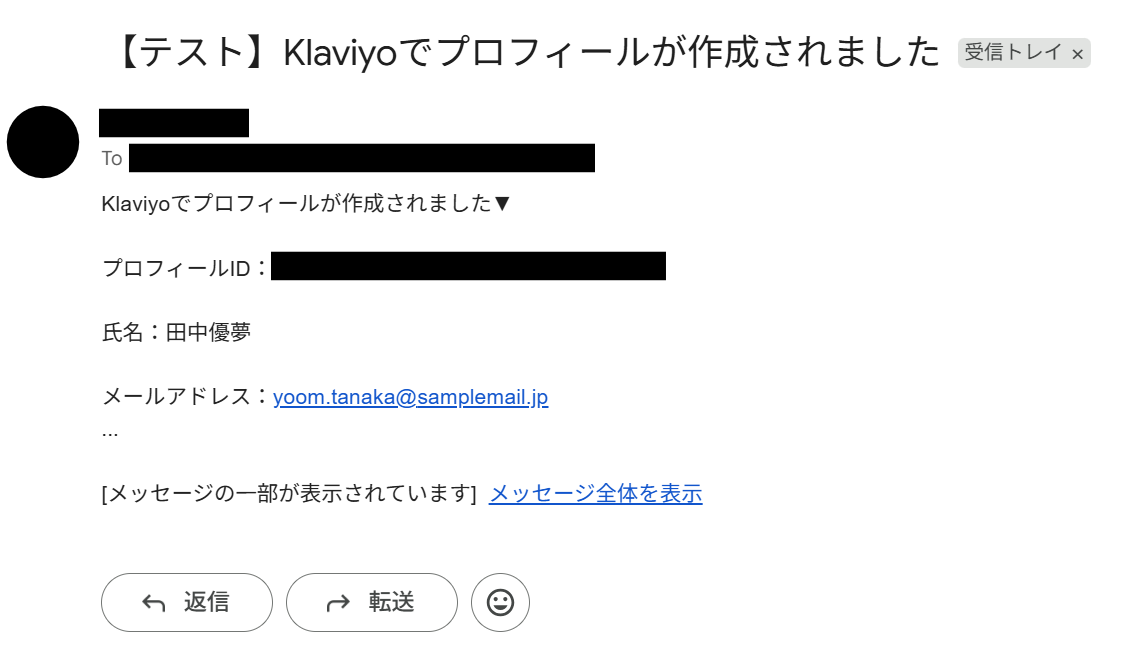
ステップ5:テストと確認
おつかれさまでした!以上で設定はすべて完了です。
設定が終わると、以下のような画面が表示されます。
「トリガーをON」をクリックすると、フローボットが起動します。
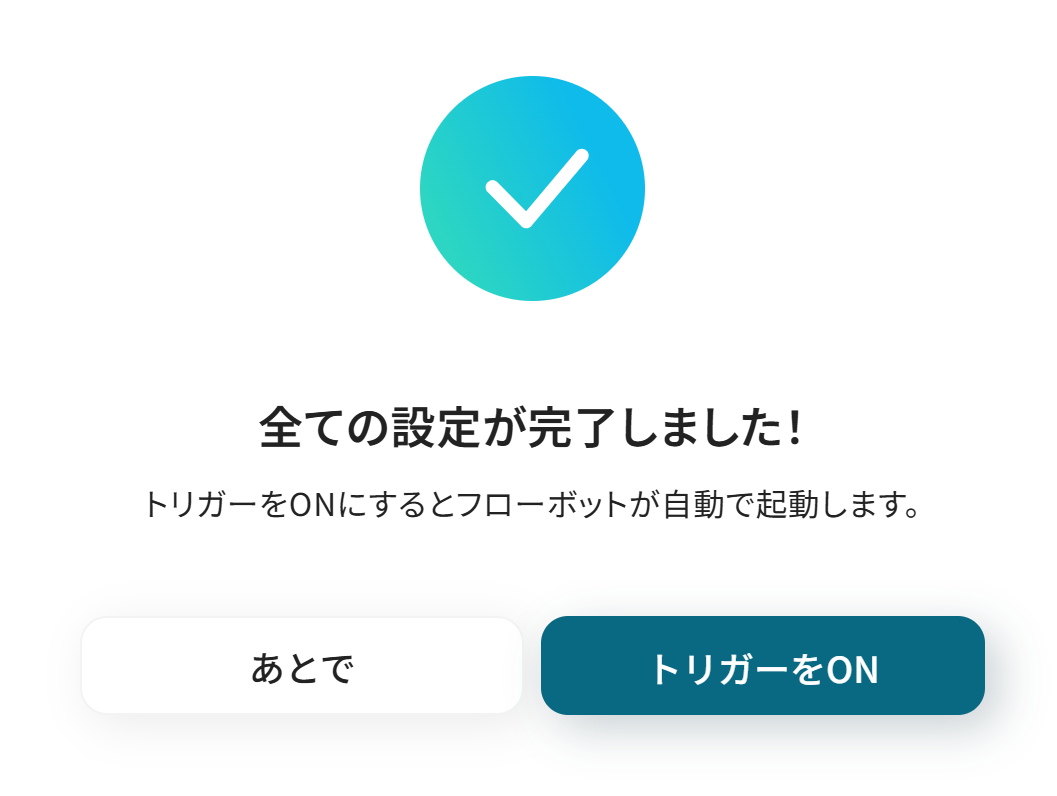
以上が、Klaviyoでプロフィールが作成されたらOutlookに通知する方法でした!
OutlookのデータをKlaviyoに連携したい場合
今回はKlaviyoからOutlookへデータを連携する方法をご紹介しましたが、逆にOutlookからKlaviyoへのデータ連携を実施したい場合は、下記のテンプレートも併せてご利用ください。
Outlookの投稿内容をもとに、Klaviyoでイベントを作成する
Outlookで受信した特定のメール(例:セミナー申込完了メールなど)の内容をAIが解析し、その情報を基にKlaviyoでイベントを自動で作成します。この連携は、AIによるデータ抽出処理を含むため、手作業でのイベントデータ入力の手間を排除し、マーケティング施策のトリガーを自動化できるはずです。
Outlookの投稿内容をもとに、Klaviyoでイベントを作成する
試してみる
■概要
Outlookで受信した顧客からの問い合わせや特定のアクションに関するメールを、手作業でKlaviyoに登録する作業に手間を感じていませんか。この手動プロセスは時間がかかるだけでなく、入力ミスといったヒューマンエラーの原因にもなりがちです。
このワークフローを活用することで、OutlookとKlaviyoの連携を自動化し、特定のメール受信をトリガーにしてKlaviyoにイベントを自動で作成できます。定型業務から解放され、より重要なマーケティング活動に集中することが可能になります。
■このテンプレートをおすすめする方
・Outlookで受信した顧客情報を手動でKlaviyoに転記しているマーケティング担当者の方
・KlaviyoとOutlookを連携させ、顧客ごとのアクションをより正確にトラッキングしたい方
・手作業によるデータ入力ミスをなくし、顧客管理の精度を高めたいと考えている方
■このテンプレートを使うメリット
・Outlookでのメール受信後、自動でKlaviyoにイベントが作成されるため、これまで手作業に費やしていたデータ入力の時間を短縮できます
・手作業によるデータの転記が不要になるため、情報の入力間違いや漏れといったヒューマンエラーのリスク軽減に繋がります
■注意事項
・Outlook、KlaviyoのそれぞれとYoomを連携してください。
・トリガーは5分、10分、15分、30分、60分の間隔で起動間隔を選択できます。
・プランによって最短の起動間隔が異なりますので、ご注意ください。
・Microsoft365(旧Office365)には、家庭向けプランと一般法人向けプラン(Microsoft365 Business)があり、一般法人向けプランに加入していない場合には認証に失敗する可能性があります。
Outlookの投稿内容をもとに、Klaviyoでプロフィールを作成する
Outlookに届いた問い合わせメールなどから、顧客の名前や連絡先といった情報をAIが自動で抽出し、Klaviyoに新しいプロフィールとして登録します。この仕組みによって、リード情報を手入力する手間が不要となるため、スムーズかつ正確な顧客データベースの構築を実現したいときにおすすめです。
Outlookの投稿内容をもとに、Klaviyoでプロフィールを作成する
試してみる
■概要
Outlookで受信した顧客からの問い合わせ情報を、マーケティングツールであるKlaviyoへ手入力で登録する作業に手間を感じていませんか。
この作業は時間がかかるだけでなく、コピー&ペーストのミスといったヒューマンエラーの原因にもなり得ます。
このワークフローは、KlaviyoとOutlookの連携を自動化し、受信したメール内容をもとにKlaviyoのプロフィールを自動で作成するものです。
手作業による情報登録の手間を解消し、迅速で正確な顧客情報管理を実現します。
■このテンプレートをおすすめする方
・KlaviyoとOutlookを併用しており、顧客情報の登録を手作業で行っている方
・Outlookに届く問い合わせから、Klaviyoの顧客リストを効率的に作成したいマーケティング担当者の方
・手作業によるデータ入力ミスをなくし、マーケティング活動の質を高めたい方
■このテンプレートを使うメリット
・Outlookでのメール受信をきっかけにKlaviyoへプロフィールが自動作成されるため、これまで手作業で行っていた転記作業の時間を短縮します
・システムが自動で処理を行うことで、手動での情報入力に伴う氏名や連絡先の登録ミスといったヒューマンエラーの防止に繋がります
■注意事項
・Outlook、KlaviyoのそれぞれとYoomを連携してください。
・トリガーは5分、10分、15分、30分、60分の間隔で起動間隔を選択できます。
・プランによって最短の起動間隔が異なりますので、ご注意ください。
・Microsoft365(旧Office365)には、家庭向けプランと一般法人向けプラン(Microsoft365 Business)があり、一般法人向けプランに加入していない場合には認証に失敗する可能性があります。
KlaviyoやOutlookを使ったその他の自動化例
KlaviyoやOutlookのAPIを使用することで、さまざまな業務を自動化することができます。
ここでは、複数のテンプレートをご紹介するので、気になるものがあればぜひ試してみてくださいね!
Klaviyoを使った便利な自動化例
データベースアプリなどと連携すれば、顧客情報を登録した際にKlaviyoにプロフィールを自動で作成できます。
手作業で登録する手間が減るため、業務の効率化が課題のときは以下のテンプレートを試してみてください!
Google スプレッドシートで行が追加されたら、Klaviyoにプロフィールを作成する
試してみる
Google スプレッドシートで行が追加されたら、Klaviyoにプロフィールを作成するフローです。
Klaviyoでプロフィールが作成されたらMicrosoft Teamsに通知する
試してみる
■概要
Klaviyoで新しいプロフィールが作成された際に、自動的にMicrosoft Teamsへ通知を送るワークフローです。この連携により、チーム全体が最新の顧客情報をスピーディーに把握でき、迅速な対応や共有が可能になります。API連携、AI、OCR、RPA機能を活用して、業務の効率化をサポートします。
■このテンプレートをおすすめする方
・Klaviyoを活用して顧客管理を行っているマーケティング担当者
・Microsoft Teamsでチームコミュニケーションを円滑にしたいと考えている管理職
・業務自動化を通じて日常業務の効率化を目指しているIT担当者
■注意事項
・Klaviyo、Microsoft TeamsのそれぞれとYoomを連携してください。
・トリガーは5分、10分、15分、30分、60分の間隔で起動間隔を選択できます。
・プランによって最短の起動間隔が異なりますので、ご注意ください。
・Microsoft365(旧Office365)には、家庭向けプランと一般法人向けプラン(Microsoft365 Business)があり、一般法人向けプランに加入していない場合には認証に失敗する可能性があります。
Klaviyoでメールが開封されたら、Gmailで通知する
試してみる
■概要
Klaviyoを活用したメールマーケティングにおいて、顧客の開封状況を一つひとつ確認する作業に手間を感じていませんか。重要な顧客からの反応を見逃してしまうケースもあるかもしれません。このワークフローは、Klaviyoでメールが開封されたことをトリガーに、自動でGmailへ通知を送信します。このKlaviyoとGmailの連携により、手動での確認作業をなくし、顧客のエンゲージメントを迅速に把握することが可能になります。
■このテンプレートをおすすめする方
・Klaviyoでのメール開封を起点に、迅速な顧客アプローチを行いたいマーケティング担当者の方
・Klaviyoの開封情報を都度確認し、Gmailで手作業で共有しているチームやご担当者様
・KlaviyoとGmailを連携させ、顧客エンゲージメントの分析や把握を効率化したい方
■注意事項
・Klaviyo、GmailのそれぞれとYoomを連携してください。
Shopifyで顧客情報が登録されたらKlaviyoのリストにプロフィールを追加する
試してみる
■概要
Shopifyで新しい顧客情報が登録された際に、Klaviyoのリストに自動的にプロフィールを追加するワークフローです。これにより、顧客データの一元管理が可能となり、マーケティング活動の効率化を図れます。Yoomを活用して、ShopifyとKlaviyoの連携をスムーズに実現しましょう。
■このテンプレートをおすすめする方
・Shopifyを利用してオンラインストアを運営している事業者
・Klaviyoで効果的なメールマーケティングを展開したい方
・顧客情報の手動管理に時間と手間を感じているマーケティング担当者
■注意事項
・Klaviyo、Shopify のそれぞれとYoomを連携してください。
・Shopifyはチームプラン・サクセスプランでのみご利用いただけるアプリとなっております。フリープラン・ミニプランの場合は設定しているフローボットのオペレーションやデータコネクトはエラーとなりますので、ご注意ください。
・チームプランやサクセスプランなどの有料プランは、2週間の無料トライアルを行うことが可能です。無料トライアル中には制限対象のアプリを使用することができます。
Stripeの顧客がサブスクリプションプランに申し込んだらKlaviyoのリストにプロフィールを追加する
試してみる
■概要
「Stripeの顧客がサブスクリプションプランに申し込んだらKlaviyoのリストにプロフィールを追加する」フローは、オンラインビジネスにおける顧客管理を効率化する業務ワークフローです。
サブスクリプションの申し込みはビジネスの成長に繋がりますが、顧客情報を複数のプラットフォームで手動管理するのは手間がかかります。
特にStripeとKlaviyoを連携させることで、顧客データの一元管理が実現し、マーケティング活動の精度向上にも寄与します。
■このテンプレートをおすすめする方
・Stripeでサブスクリプションプランを運用しており、顧客データの管理に課題を感じているビジネスオーナー
・Klaviyoを活用したマーケティング活動を行っており、顧客リストの自動更新を希望するマーケティング担当者
・手動でのデータ連携に時間を取られ、業務効率化を図りたい企業のIT担当者
■注意事項
・Stripe、KlaviyoのそれぞれとYoomを連携してください。
・Stripeはチームプラン・サクセスプランでのみご利用いただけるアプリとなっております。フリープラン・ミニプランの場合は設定しているフローボットのオペレーションやデータコネクトはエラーとなりますので、ご注意ください。
・チームプランやサクセスプランなどの有料プランは、2週間の無料トライアルを行うことが可能です。無料トライアル中には制限対象のアプリを使用することができます。
Outlookを使った便利な自動化例
他のアプリをトリガーとして連携したテンプレートを使うことで、Outlookでのメール送信業務を自動化できます。
テンプレートを設定するだけで、手動でのメール作成と送信作業を省けるため、人為的ミスを防ぎ、通知業務の精度向上を図りたいときにおすすめです。
DocuSignで契約が完了したらOutlookを送信する
試してみる
DocuSignで契約が完了したらOutlookを送信するフローです。
Notionデータベースの情報でGoogle ドキュメントで見積書を作成し、Outlookでメールを送信する
試してみる
■概要
Notionデータベースの情報でGoogle ドキュメントで見積書を作成し、Outlookでメールを送信するフローです。
Chrome拡張機能を使用したトリガーを使用することで、Notion上から直接トリガーを起動させることができます。
■このテンプレートをおすすめする方
1.Notionを業務に活用している企業
・データベースに顧客情報や商談に関する情報を登録している方
・見積書作成のためのデータの管理を行う方
2.Google ドキュメントを業務に活用している企業
・帳票の雛形を作成し、業務に活用している方
3.Outlookを主なコミュニケーションツールとして活用している企業
・顧客企業との情報伝達手段に活用している方
■注意事項
・Notion、Google ドキュメント、OutlookのそれぞれとYoomを連携してください。
・Chrome拡張機能を使ったトリガーの設定方法は下記をご参照ください。
https://intercom.help/yoom/ja/articles/8831921
・Microsoft365(旧Office365)には、家庭向けプランと一般法人向けプラン(Microsoft365 Business)があり、一般法人向けプランに加入していない場合には認証に失敗する可能性があります。
Outlookで特定のメールを受信したらZendeskにチケットを作成する
試してみる
Outlookで特定のメールを受信したらZendeskにチケットを作成するフローです。
Outlookで受信したお問い合わせ内容をAirtableに登録する
試してみる
Outlookで受信したお問い合わせ内容をAirtableに登録するフローです。
Outlookのカレンダーに予定が登録されたらkintoneにレコードを追加する
試してみる
Outlookの指定のカレンダーに予定が登録されたら、kintoneに自動的にレコードを追加するフローボットです。
まとめ
KlaviyoとOutlookの連携を自動化することで、これまで手作業で行っていた二つのツール間の情報共有やデータ転記作業の手間を削減し、ヒューマンエラーを防ぐことができます。
これにより、担当者は正確な情報を基に業務を進められ、本来注力すべきコア業務に集中できる環境が整うはずです!
今回ご紹介したような業務自動化は、ハイパーオートメーションツール「Yoom」を使えば、プログラミングの知識がない方でも、画面上の直感的な操作だけで簡単に業務フローを構築できます。
もし自動化に少しでも興味を持っていただけたなら、ぜひこちらから無料登録して、Yoomによる業務効率化を体験してみてください!
よくあるご質問
Q:Klaviyoの他のアクションもトリガーにできますか?
A:はい、可能です!
たとえば、SMSの受信をトリガーにすることもできます。
他にもKlaviyoには様々なトリガーアクションがあります。
(Klaviyoのアクション一覧)
Q:特定の条件を満たすプロフィールだけを通知対象にできますか?
A:「分岐」を活用することで、条件に合うプロフィールだけを通知できます!
詳しくは以下のリンク先をご覧ください。
「分岐」の設定方法
※「分岐する」オペレーションは、ミニプラン以上でご利用いただけます。フリープランで利用するとエラーになってしまうのでご注意ください。
ミニプランなどの有料プランは2週間の無料トライアルが可能です。無料トライアル中なら、普段制限されているアプリや機能も自由にお試しいただけますので、ぜひ活用してみてください。
Q:Yoomの無料プランでも、この連携は問題なく利用できますか?
A:KlaviyoとOutlookはフリープランから利用できるアプリです。
まずはYoomを使って操作してみたい!という方はフリープランからお試しいただけます!
ただし、無料プランには、毎月利用できるタスク数が100までとなっているため、それ以上の利用を想定している場合は、有料プランがおすすめです。
有料プランは、2週間の無料トライアルが用意されていて、その間は普段制限があるアプリや機能も使えます。
実際の仕事に近い形で体験できるので、導入後のイメージがしやすくなりますよ!